Page 1
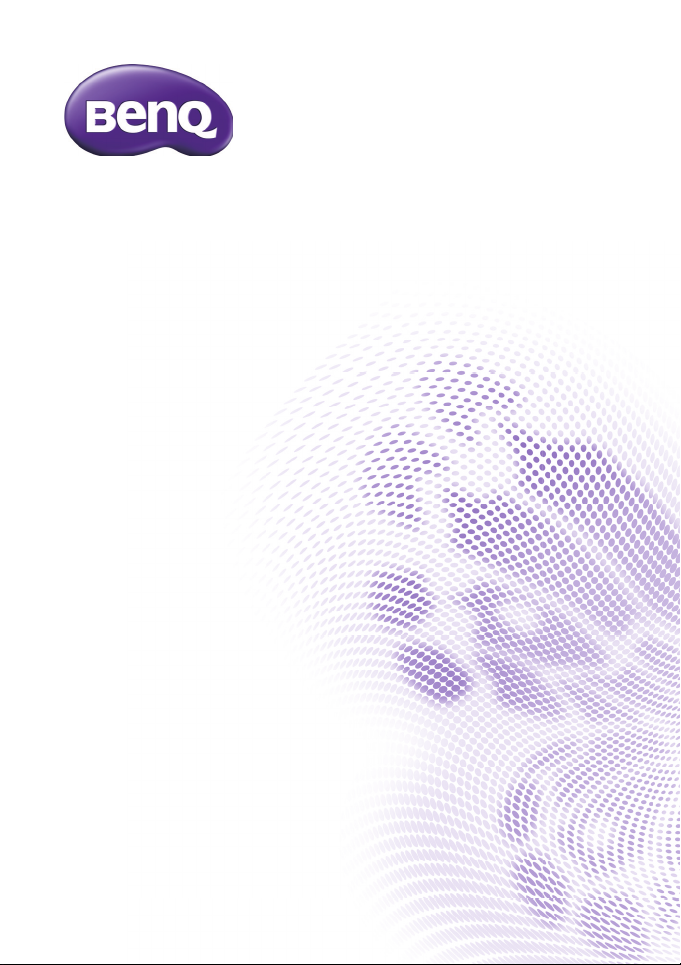
GH600
Digitální fotoaparát
Uživatelská příručka
Page 2
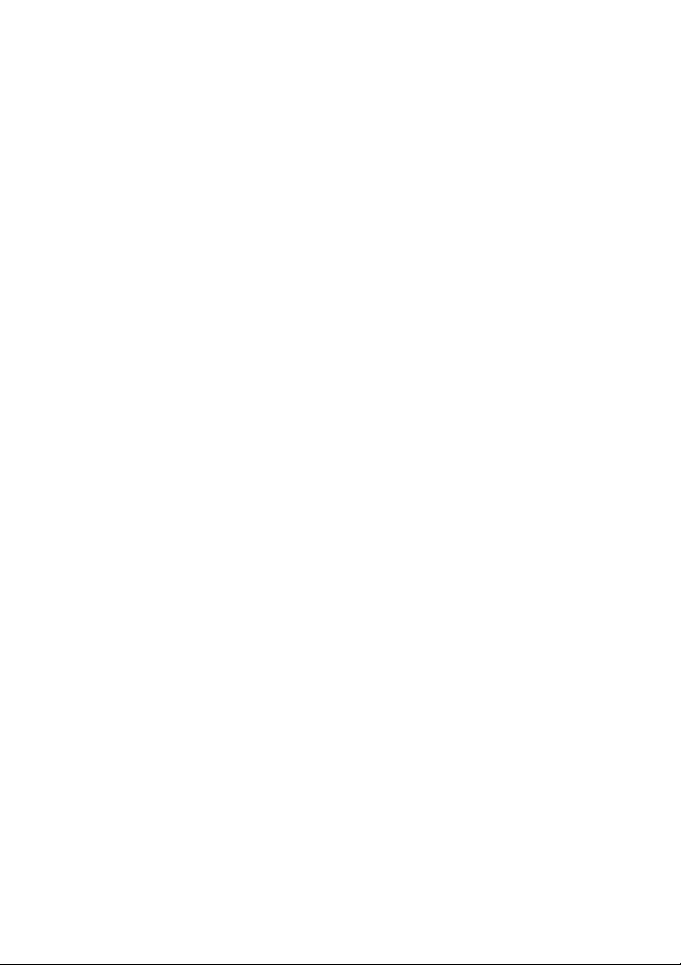
Autorská práva
Copyright 2011 – BenQ Corporation. Všechna práva vyhrazena. Žádná část
této publikace nesmí být kopírována, přenášena, přepisována nebo ukládána
do pamě″ového zařízení nebo překládána do jakéhokoli jazyka nebo
počítačového jazyka v žádné formě ani žádnými prostředky, elektronicky,
mechanicky, magneticky, opticky, chemicky, ručně nebo jinak bez předchozího
písemného svolení společnosti BenQ Corporation.
Veškerá ostatní loga, názvy produktů nebo společností zmiňovaná v této
příručce mohou být registrované ochranné známky nebo autorská práva
příslušných společností a jsou použity pouze pro informační účely.
Právní omezení
Společnost BenQ Corporation neposkytuje žádné interpretace ani záruky,
výslovné ani implicitní, co se týče zde uvedeného obsahu, a tímto se zříká
všech záruk, prodejnosti nebo vhodnosti kjakémukoli určitému účelu. Navíc si
společnost BenQ Corporation vyhrazuje právo tuto publikaci revidovat a čas
od času měnit její obsah, aniž by společnosti BenQ Corporation vznikla
povinnost upozornit jakoukoli osobu na takové revize nebo změny.
Smyslem této uživatelské příručky je poskytovat zákazníkům nejaktuálnější a
nejpřesnější informace; z tohoto důvodu může být celý obsah pravidelně
upravován bez předchozího upozornění. Nejaktuálnější verzi této příručky
najdete na http://www.benq.com.
Page 3

Štítek s informacemi BenQ ecoFACTS
Společnost BenQ se zaměřuje na konstrukci a vývoj ekologičtějších výrobků v
rámci svých snah o naplňování podnikové myšlenky „Více zábavy a kvality do
života“, jejímž jasným cílem je dosáhnout společnosti s nízkou uhlíkovou
stopou. Kromě splnění mezinárodních regulatorních požadavků a standardů
ohledně ekologického řízení se společnost BenQ snaží všemi prostředky
posouvat své iniciativy k využívání designu s dlouhou životností co se týče
výběru materiálu, výroby, balení, přepravy, používání a likvidace výrobků.
Štítek BenQ ecoFACTS obsahuje seznam hlavních vlastností ekologického
designu každého produktu a umožňuje spotřebitelům přijímat rozhodnutí při
nakupování na základě ekologických informací. Další podrobnosti o
ekologických závazcích a úspěších společnosti BenQ viz webové stránky
CSR společnosti BenQ na adrese http://csr.BenQ.com/.
Arsenic-free optical glass
BFR/PVC-free casing plastics
Eco-friendly ink printing in packaging box
㗇䠞ℰ⭍䎢䑪
⠸㖀⣽⣚㗇㺛⋽昢䆪∩%)5
偁㰖Ṁ䃖39&
䎖ῄ❲㲠⢏⍗∞⋬墬䚹
䄈䠞ℰ⭟䎢䑪
⠸冇⣽㮣䄈㺛⋽昢䆪≸%)5凮
偁㰖Ṁ䃖39&
䒗ῄ❲㲠⢏⍗∞⋬壄䚹
Page 4
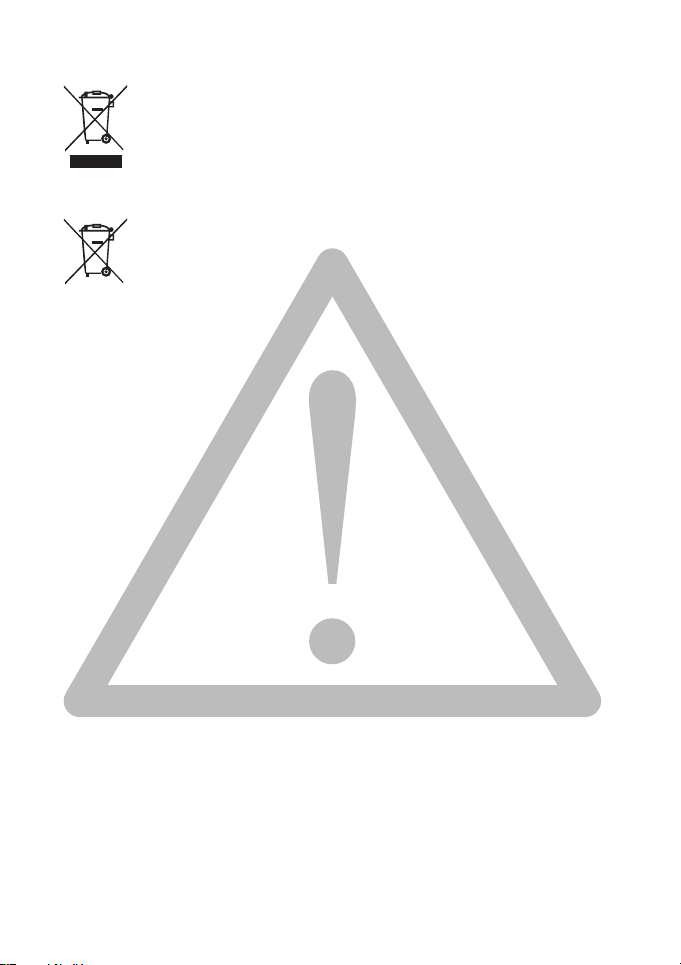
Směrnice WEEE
Likvidace použitých elektrických a elektronických výrobků a/nebo
baterií pro domácnosti v zemích EU.
Tento symbol na výrobku nebo na jeho balení označuje, že je
zakázáno výrobek likvidovat společně s komunálním odpadem.
WEEE
Baterie
Informace o recyklaci: Podrobnosti viz http://www.benq.com/support/recycle.
Použitý elektrický nebo elektronický výrobek a/nebo baterii jste
povinni odevzdat na vyhrazeném sběrném místě k další recyklaci.
Další informace o recyklaci použitého elektrického nebo
elektronického výrobku a/nebo baterie vám poskytnou orgány
místní samosprávy, nejbližší sběrná služba nebo prodejce, u
kterého jste výrobek zakoupili. Recyklace materiálů pomáhá
zachovávat přírodní zdroje a zajiš″uje, že bude recyklace
provedena takovým způsobem, který nepoškozuje lidské zdraví a
životní prostředí.
Regulatorní prohlášení pro země CE
Tímto potvrzujeme, že toto zařízení splňuje požadavky harmonizační
směrnice zákonů členských zemí o elektromagnetické kompatibilitě (2004/
108/EC); směrnici o nízkém napětí (2006/95/EC); směrnici o omezení použití
jistých nebezpečných substancí v elektrických a elektronických zařízeních
(2002/95/EC), tureckou směrnici EEE; vyhlášku komise (EC) č. 1275/2008
zavádějící směrnici 2005/32/EC Evropského parlamentu a Rady ohledně
požadavků eko-designu na elektrická a elektronická domácí a kancelářská
zařízení v pohotovostním nebo vypnutém režimu a směrnici 2009/125/EC
Evropského parlamentu a Rady vytvářející rámec pro stanovení požadavků
eko-designu produktů využívajících energii.
Prohlášení FCC
Toto zařízení bylo testováno a ověřeno, že vyhovuje parametrům pro digitální
přístroj třídy B podle části 15 směrnic FCC. Tato omezení jsou navržena tak,
aby zajiš″ovala přiměřenou ochranu proti nežádoucímu rušení při instalaci
vobytných prostorech. Toto zařízení vytváří, používá a může vyzařovat
elektromagnetické záření na rádiových frekvencích a při zanedbání pokynů
pro instalaci a používání může způsobit nežádoucí rušení rozhlasového a
televizního vysílání. Nelze ovšem vyloučit, že u konkrétní instalace k rušení
nedojde. Pokud skutečně dochází k rušení rozhlasového či televizního příjmu,
jehož vznik lze jednoznačně určit vypínáním a zapínáním přístroje,
doporučujeme uživateli, aby se pokusil rušení omezit některým z
následujících opatření:
•Přesměrujte nebo přemístěte přijímací anténu.
Page 5
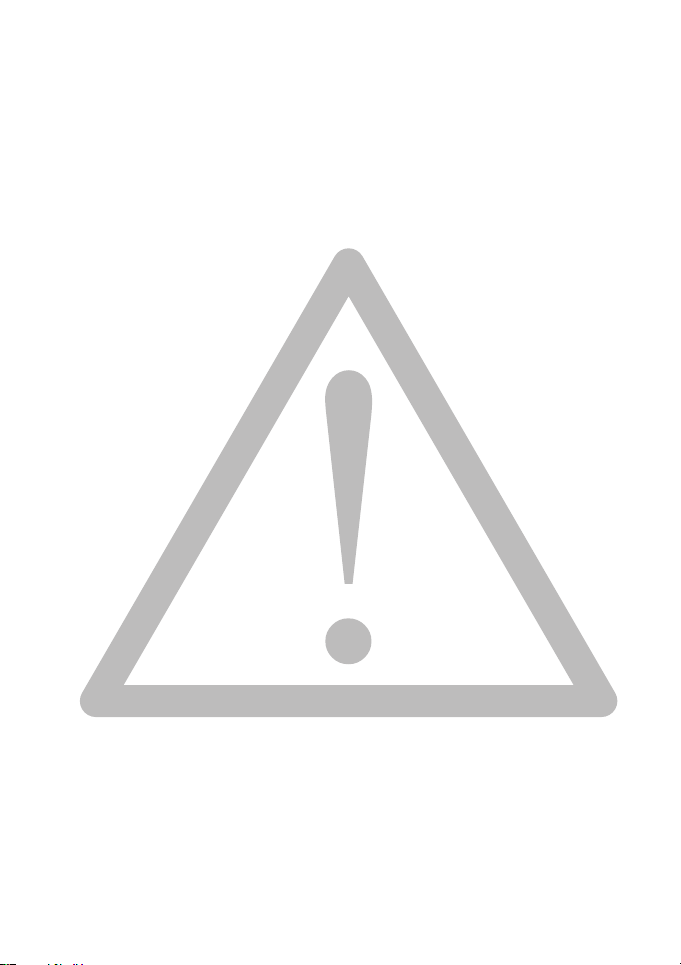
•Zvětšete vzdálenost mezi daným zařízením a přijímačem.
•Připojte zařízení do zásuvky na jiném okruhu, než do kterého je připojen
přijímač.
•Poraďte se s prodejcem nebo odborným TV/radiotechnikem.
Toto zařízení splňuje část 15 směrnic FCC (Federálního úřadu pro
komunikace). Provoz zařízení podléhá následujícím dvěma podmínkám: (1)
toto zařízení nesmí působit nežádoucí rušení signálu, (2) toto zařízení musí
akceptovat jakékoli vnější rušení včetně rušení, které by způsobilo nežádoucí
činnost.
Upozornění FCC: Jakékoli změny nebo úpravy vysloveně neschválené
stranou zodpovědnou za shodu mohou zrušit právo uživatele na používání
tohoto vybavení.
Bezpečnostní varování a poznámka
Je nezbytné, abyste si před používáním fotoaparátu důkladně přečetli a
porozuměli obsahu této části. Vpřípadě nedodržování a porušování všech
bezpečnostních upozornění uvedených vtéto části může dojít kpropadnutí
záruky na tento fotoaparát. Zároveň může dojít nejen kvážnému poškození
fotoaparátu, ale také kpoškození okolního majetku, k vašemu zranění nebo ke
zranění okolních osob či dokonce ke smrtelnému ohrožení.
Bezpečnost
• Uchovávejte fotoaparát a jeho příslušenství mimo dosah kojenců, batolat a
dětí. Mohly by snadno demontovat a spolknout zejména malé části, jako
například pamě″ové karty nebo baterie.
• Používejte pouze originální příslušenství, aby se zabránilo možnému
ohrožení zdraví nebo majetku a byly splněny všechny související právní
požadavky.
• Za žádných okolností fotoaparát nedemontujte.
•Při používání blesku se příliš nepřibližujte kočím osob (zejména kojenců,
batolat a dětí) nebo zvířat. Vopačném případě může záblesk blesku poškodit
lidské oči nebo podráždit zvířata.
•Například může dojít kvýbuchu baterií. Při kontaktu vodivých materiálů
(například šperky, klíče nebo ozdobné řetízky) snechráněnými bateriovými
vývody mohou všechny baterie způsobit poškození majetku, zranění nebo
popálení. Tyto materiály mohou vytvořit elektrický oblouk a značně se
rozžhavit.. Sveškerými bateriemi manipulujte opatrně, zejména při vkládání
do kapsy, peněženky nebo jiného obalu skovovými předměty. Baterie
nevhazujte do ohně – hrozí nebezpečí výbuchu.
• Nezkoušejte fotoaparát demontovat a opravit vlastními silami – zabráníte tak
úrazu elektrickým proudem.
Page 6
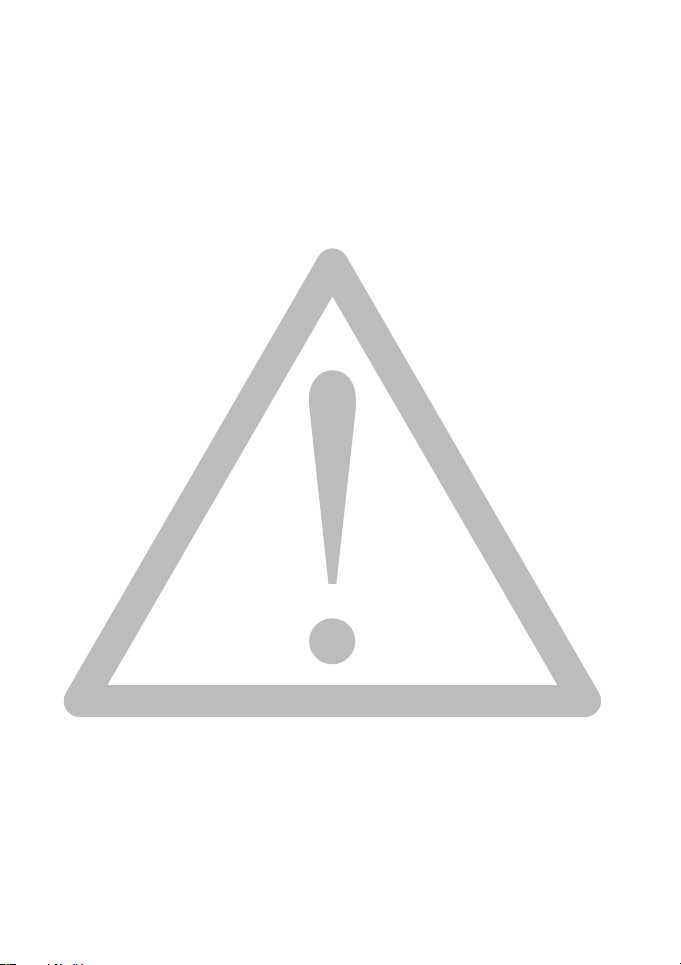
•Do některých modelů fotoaparátů lze vkládat nenabíjecí baterie. Při
používání těchto baterií je nenabíjejte. Vopačném případě hrozí nebezpečí
výbuchu nebo požáru.
•Při vložení nesprávného typu baterie hrozí nebezpečí výbuchu. Použití
baterie zlikvidujte podle pokynů.
Záruka
• K propadnutí záruky dojde, dojde-li k poškození nebo systémovému selhání
způsobenému vnějšími faktory, jako například náraz, požár, záplava,
znečištění, kanalizace, zemětřesení a další události vyšší moci a také
nesprávným používáním elektrické energie nebo používáním neoriginálního
příslušenství.
• Jsou-li problémy (například ztráta dat a systémové selhání) způsobeny
softwarem nebo součástmi nenainstalovanými výrobcem a/nebo
neoriginálním příslušenstvím, nese veškerou odpovědnost uživatel.
• Neupravujte fotoaparát. Jakékoli úpravy fotoaparátu zneplatňují záruku.
Péče o fotoaparát
• Vždy uchovávejte fotoaparát vdodaném kovovém pouzdru nebo na popruhu
pro lepší ochranu před potřísněním, prachem a nárazem.
• Baterii nebo pamě″ovou kartu lze vyměnit pouze otevřením krytu přihrádky
baterie/karty.
•Vyřazené baterie a fotoaparáty likvidujte vsouladu se zákony ve vaší zemi.
• Voda může způsobit zkrat nebo elektrický výboj. Fotoaparát proto ukládejte
na suché místo.
• Pokud dojde k namočení fotoaparátu, co nejdříve jej osušte suchým
hadříkem.
• Slaná nebo mořská voda může fotoaparát vážně poškodit.
• Zabraňte pádu, nárazu nebo otřesu fotoaparátu. Hrubou manipulací při
používání fotoaparátu může dojít kpoškození vnitřní desky selektronickými
obvody, kdeformaci tvaru objektivu nebo kzablokování zasouvání objektivu.
•Kčištění fotoaparátu nepoužívejte silné chemické látky, čističe nebo silná
rozpouštědla.
• Na objektivu fotoaparátu mohou ulpět matné otisky prstů, které zapříčiní
rozmazané fotografie nebo video. Aby se tomuto problému zabránilo, před
fotografováním nebo nahráváním videa nezapomeňte objektiv očistit.
Objektiv fotoaparátu je rovněž třeba pravidelně čistit.
•Znečišt
•Na čočku nikdy nesahejte prsty.
ěné čočky objektivu očistěte štětečkem nebo měkkým hadříkem.
Page 7
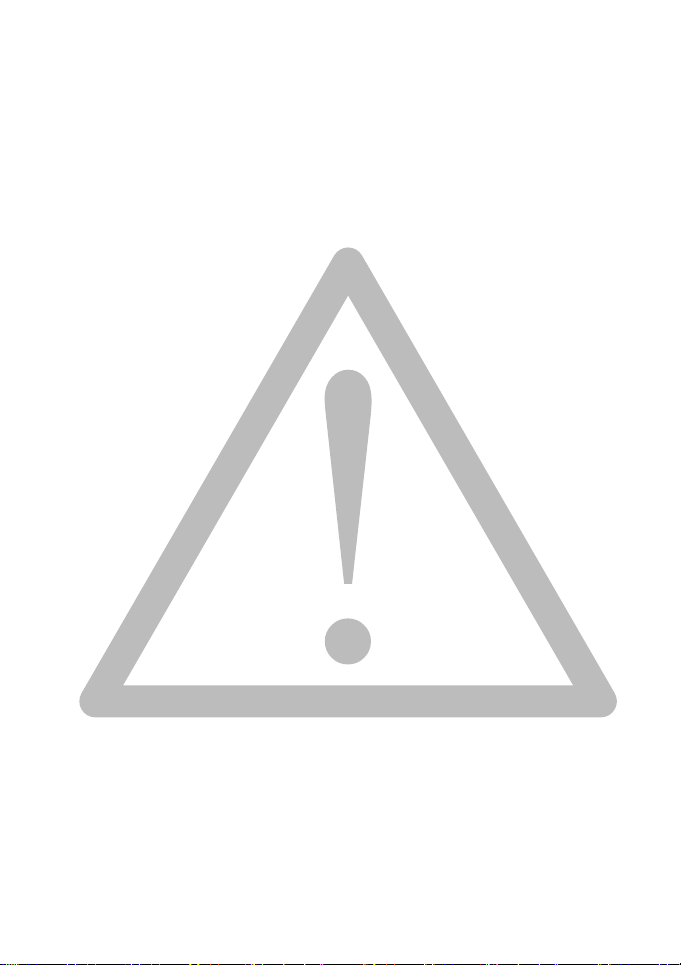
• Vnikne-li do fotoaparátu cizí látka nebo voda, ihned vypněte napájení a
vyjměte baterie. Potom odstraňte cizí látku nebo vodu a fotoaparát zašlete
do servisního střediska.
• Pokud se ve vnitřní paměti nebo na externí paměť ové kartě nacházejí data,
je třeba je zazálohovat vpočítači nebo na disk. Tímto způsobem můžete mít
kdispozici záložní řešení vpřípadě ztráty dat.
• Pokud objektiv nelze zasunout do fotoaparátu, nejdříve vyměňte baterie
(obvyklou příčinou jsou vybité baterie). Objektiv se musí zasunout
automaticky. Pokud objektiv přesto nelze zasunout, obraťte se na prodejce.
• Za žádných okolností nezatlačujte objektiv zapět ručně, protože by mohlo
dojít kpoškození fotoaparátu.
• Veškeré originální příslušenství je určeno pouze pro použití stímto
zakoupeným modelem fotoaparátu. Nepoužívejte toto příslušenství sjinými
modely nebo značkami fotoaparátů, aby se zabránilo nečekanému
nebezpečí nebo poškození.
•Před prvním použitím paměť ovou kartu vždy nejdříve zformátujte ve
fotoaparátu.
• Nezapomeňte přesunout přepínač ochrany proti zápisu (je-li kdispozici) do
odemknuté polohy. V opačném p
kartě chráněna a kartu nelze upravovat ani formátovat.
řípadě jsou vešker
á potenciální data na
Provozní prostředí
• Fotoaparát nepoužívejte ani neskladujte vníže uvedených prostředích:
•přímé sluneční světlo,
• prašná místa,
• poblíž klimatizace, elektrického topení nebo jiných zdrojů tepla,
•v zavřeném automobilu na přímém slunci,
• nestabilní místa.
• Fotoaparát nepoužívejte venku, když prší nebo sněží.
• Fotoaparát nepoužívejte ve vodě ani vjejí blízkosti.
• Provozní teplota fotoaparátu se pohybuje mezi 0 a 40 stupni Celsia. Při
nízké teplotě je normální, že se doba provozu zkracuje.
• Uchovávání při příliš vysoké nebo nízké teplotě rovněž přispívá kpostupné
ztrátě kapacity. Vdůsledku toho může dojít ke značnému omezení provozní
doby fotoaparátu.
• Fotoaparát se během provozu zahřívá. To je normální, protože pouzdro
fotoaparátu může vést teplo.
Page 8
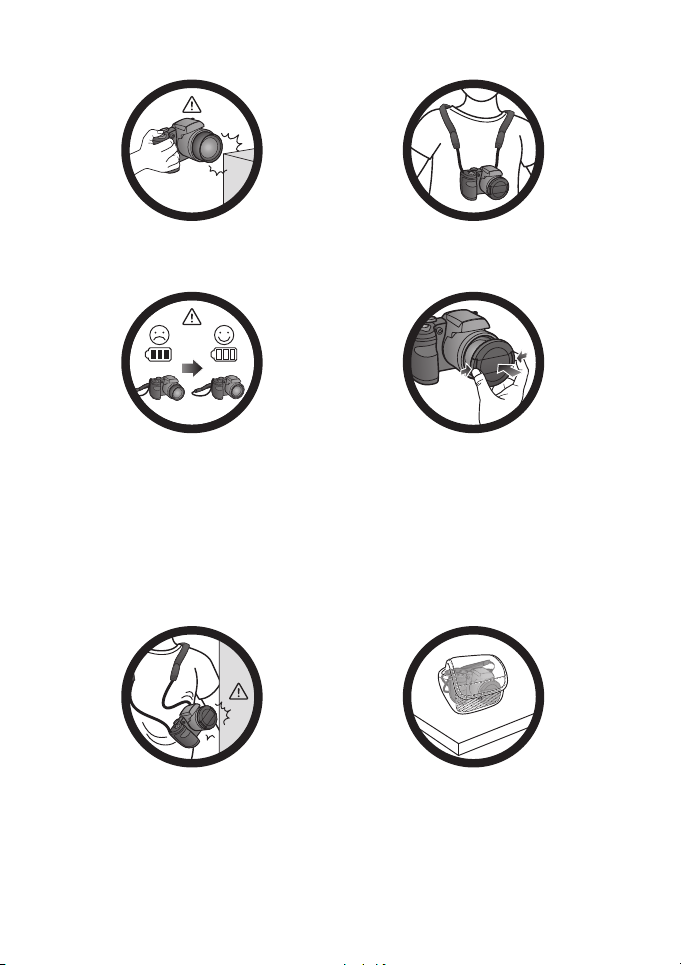
Nedržte fotoaparát nadměrnou silou.
Navíc chraňte fotoaparát před
silnými nárazy.
Aby se zabránilo náhodnému pádu,
připevněte k fotoaparátu popruh na krk
a vždy mějte fotoaparát okolo krku.
Dojde-li k náhlému vybití baterií, při
kterém nedojde k zasunutí objektivu,
opatrně chraňte objektiv před
nárazem a CO NEJDŘÍVE vložte
plně nabité baterie.
Udržujte fotoaparát mimo ostré
předměty a zabraňte nárazu.
Když fotoaparát nepoužíváte, vždy
vypněte napájení. Navíc před
vložením fotoaparátu do pouzdra
zkontrolujte, zda se objektiv úspěšně
zcela zasunul a zda jste nasadili krytku
objektivu. Nebudete-li fotoaparát delší
dobu používat, vyjměte baterie z
fotoaparátu a pečlivě je uložte.
Když fotoaparát nepoužíváte, vložte jej
do pouzdra a umístěte na stabilní
místo. Navíc vždy udržujte fotoaparát
mimo tlaku, aby se zabránilo
možnému poškození.
Page 9
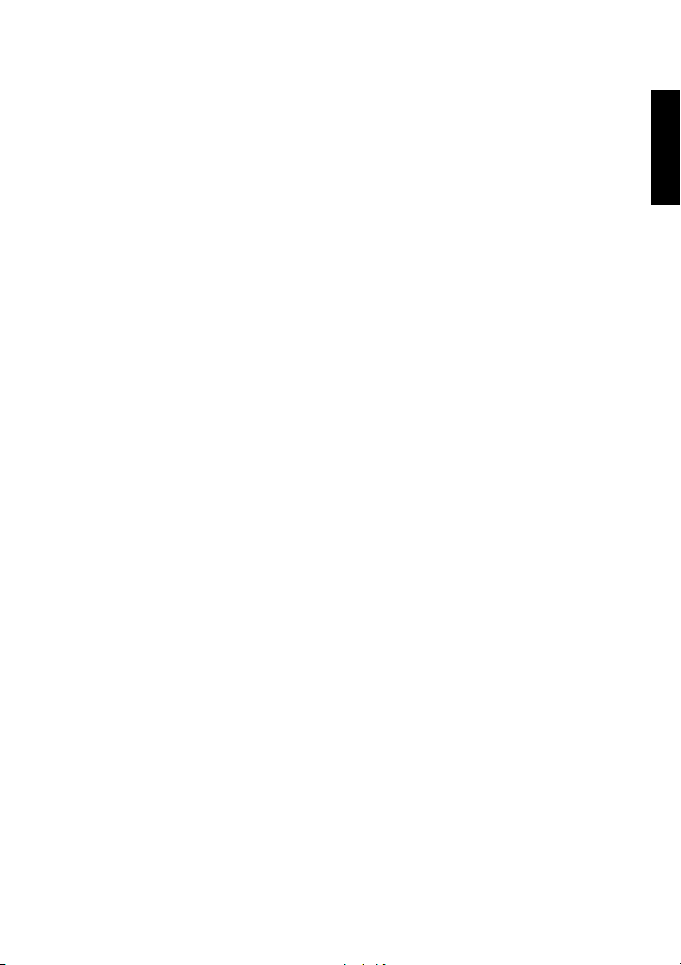
Obsah
Seznámení s fotoaparátem ........................................................12
Kontrola obsahu krabice ...................................................................12
Fotoaparát ........................................................................................13
Pohled zepředu a zdola ...........................................................................13
Pohled zezadu .........................................................................................14
Multifunkční tlačítka ..........................................................................15
Příprava fotoaparátu k použití ....................................................16
Připevnění popruhu ..........................................................................16
Vložení baterií ..................................................................................17
Instalace karty SD ............................................................................19
Zapnutí a vypnutí napájení ...............................................................20
Otevření blesku ................................................................................20
Počáteční nastavení ...................................................................21
Nastavení jazyka ..............................................................................21
Nastavení data a času ......................................................................21
Používání fotoaparátu ................................................................ 22
Režim záznamu ..........................................................................24
Režim blesku ....................................................................................25
Sled. tváře ........................................................................................26
Režim ostření ...................................................................................27
Výběr režimu záběru ........................................................................28
Používání režimu Priorita clony ...............................................................29
Používání režimu priority závěrky ............................................................29
Používání ručního režimu ........................................................................29
Používání režimu vícenásobného snímání ..............................................30
Používání režimu Panorama ....................................................................30
Používání režimu Chytrý záběr ................................................................32
Nastavení režimu záběru .........................................................................32
Zachycení úsměvu ............................................................................36
Detektor mrkání .................................................................................37
Milostný portrét ..................................................................................37
Rybí oko ............................................................................................37
Předkompozice ..................................................................................38
Webová aukce ...................................................................................38
Používání nabídky Funkce ...............................................................39
Velikost snímku ........................................................................................40
Kvalita snímku ..........................................................................................40
Velikost videa ...........................................................................................41
Čeština
Page 10
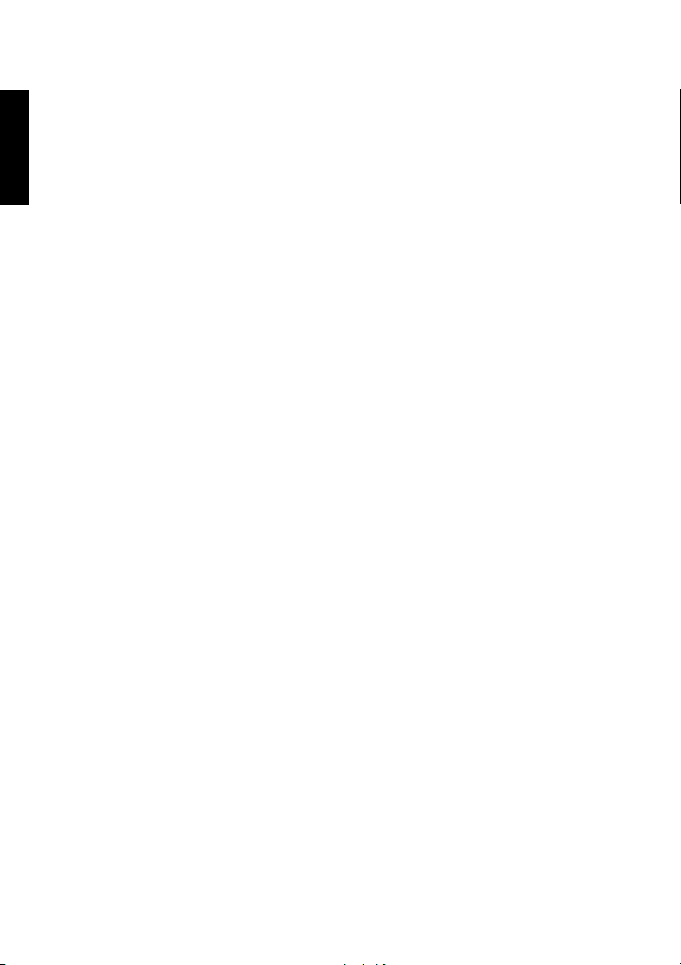
Nastavení EV ...........................................................................................41
Čeština
Vyvážení bílé ...........................................................................................41
ISO ...........................................................................................................42
Expozimetr ...............................................................................................43
Režim efektu ............................................................................................43
Nahrávání videí ................................................................................ 45
Používání nabídky Záznam ............................................................. 45
Nastavení režimu snímků ........................................................................46
Nastavení oblasti AF ................................................................................ 46
Používání pomocného indikátoru automatického ostření ........................46
Nastavení ostrosti, sytosti a kontrastu .....................................................47
Digit zoom ................................................................................................47
Datumovka ...............................................................................................47
Rychl náhled ............................................................................................48
Stabilizátor ...............................................................................................48
Stav baterie ...................................................................................... 48
Další nastavení ...........................................................................49
Režim přehrávání .......................................................................51
Možnosti přehrávání a úprav ........................................................... 52
Zvětšení snímku ......................................................................................52
Otočení snímku ........................................................................................ 52
Zobrazení více souborů najednou ...........................................................52
Přehrávání videoklipů ..............................................................................53
Nastavení hlasitosti přehrávání ...............................................................53
Prezentace ...............................................................................................54
Odstraňování souborů .............................................................................54
Ochrana souborů .....................................................................................55
Odstr Čer Oč ............................................................................................55
Hlas Pozn ................................................................................................55
Fotoefekt ..................................................................................................56
Ořezávání ................................................................................................57
Změna velikosti ........................................................................................57
Úvodní obr ...............................................................................................58
DPOF .......................................................................................................58
Radiální rozostření ...................................................................................59
Práce spočítačem a systémem AV ............................................59
Dodaný software .............................................................................. 59
Připojení fotoaparátu k počítači ....................................................... 59
Připojení fotoaparátu k AV systému ................................................. 60
Tisk snímků ...................................................................................... 60
Tisk pomocí standardu PictBridge ...........................................................60
Page 11
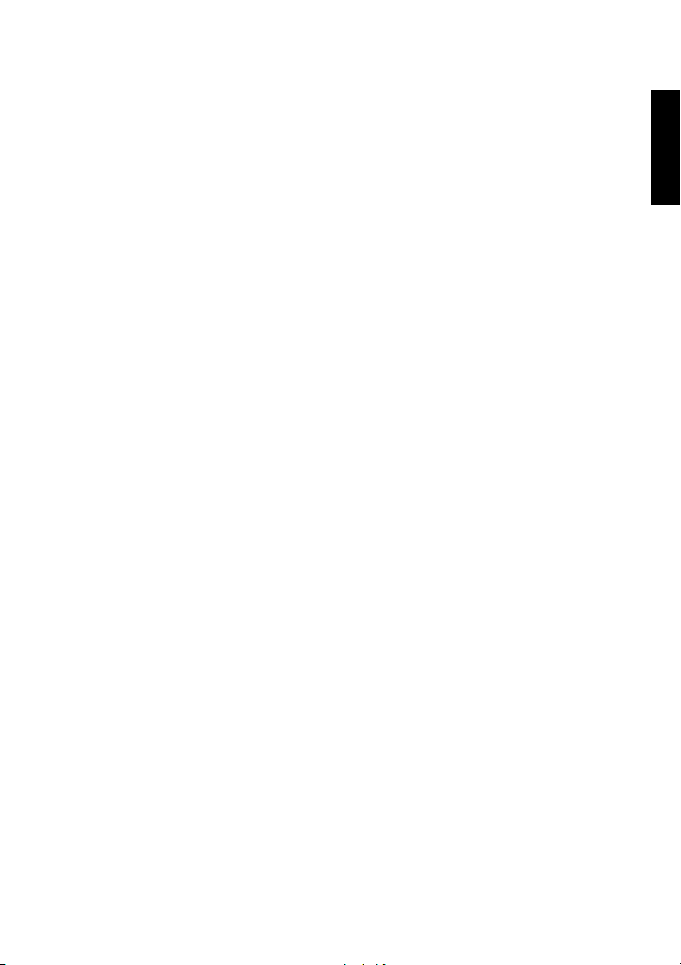
Odstraňování problémů a informace o servisu ...........................62
Technická podpora ...........................................................................64
Specifikace .................................................................................65
Čeština
Page 12
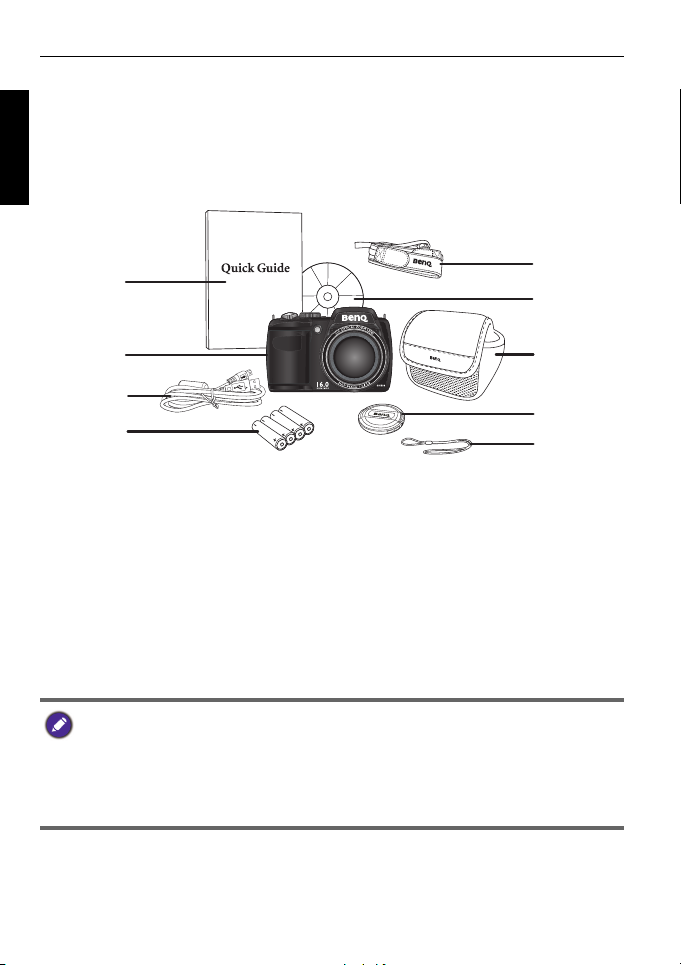
12 Seznámení s fotoaparátem
1
2
3
4
5
7
8
9
6
Seznámení s fotoaparátem
Čeština
Kontrola obsahu krabice
Opatrně rozbalte balení sady a zkontrolujte, zda obsahuje následující
položky.
1. Stručná příručka
2. Digitální fotoaparát
3. Kabel USB
4. Baterie AA x 4
5. Popruh na krk
6. Disk CD se softwarem a uživatelskou příručkou
7. Pouzdro (volitelně)
8. Krytka objektivu
9. Popruh objektivu
• Veškeré obrázky, kopie obrazovek a ikony použité v tomto materiálu jsou
pouze informativní. Skutečné a dostupné produkty, příslušenství a jejich
vzhled se mohou lišit podle oblasti prodeje.
• Pokud některá položka chybí nebo se je poškozena, obra″te se ihned na
prodejce.
• Obal uschovejte pro případ budoucího odesílání nebo pro uložení.
Page 13

Fotoaparát
5678
4
3
2
1
91112
510
Pohled zepředu a zdola
1. Objektiv
2. Mikrofon
3. Páčka zoomu
4. Tlačítko závěrky
5. Oko pro připevnění popruhu
6. Vypínač
7. Pomocná lampa AF / indikátor samospouště LED
8. Přepínač režimů
9. Blesk
10.Reproduktor
11.Závit pro připevnění ke stativu
12.Víčko přihrádky baterie / karty
Seznámení s fotoaparátem 13
Čeština
Page 14
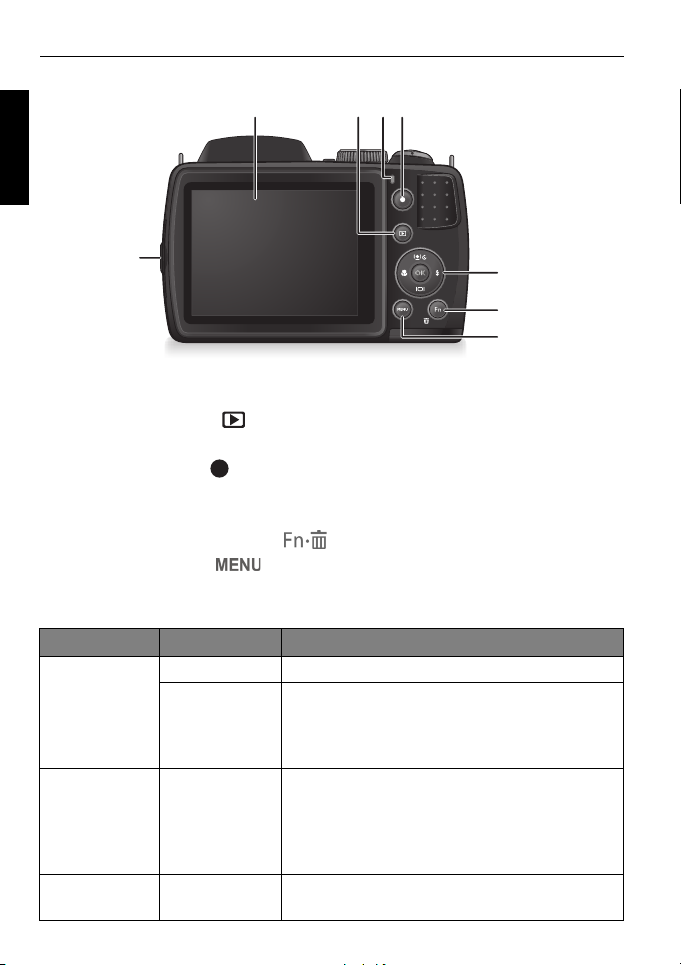
14 Seznámení s fotoaparátem
234
1
6
7
8
5
OK
Pohled zezadu
Čeština
1. Port USB / AV
2. Displej LCD
3. Tlačítko PŘEHRÁT
4. Stavový indikátor LED
5. Tlačítko ZÁZNAM
6. Multifunkční tlačítka (včetně čtyřsměrného navigačního tlačítka a
tlačítka )
7. Tlačítko Funkce / Odstranit
8. Tlačítko NABÍDKA
Indikátor LED
Indikátor Stav Popis
Stavový
indikátor LED
Stavový
indikátor LED
Indikátor LED
samospouště
Nesvítí Digitální fotoaparát je vypnutý.
Svítí zeleně • Digitální fotoaparát je připraven pro
• Digitální fotoaparát se zapíná nebo se
Bliká zeleně • Digitální fotoaparát nemůže zaostřit.
• Digitální fotoaparát nahrává videoklip.
• Blesk se nabíjí nebo probíhá
Bliká červeně Je aktivována samospouš″.
fotografování.
nachází úsporném režimu.
komunikace / přenos prostřednictvím
rozhraní USB.
Page 15
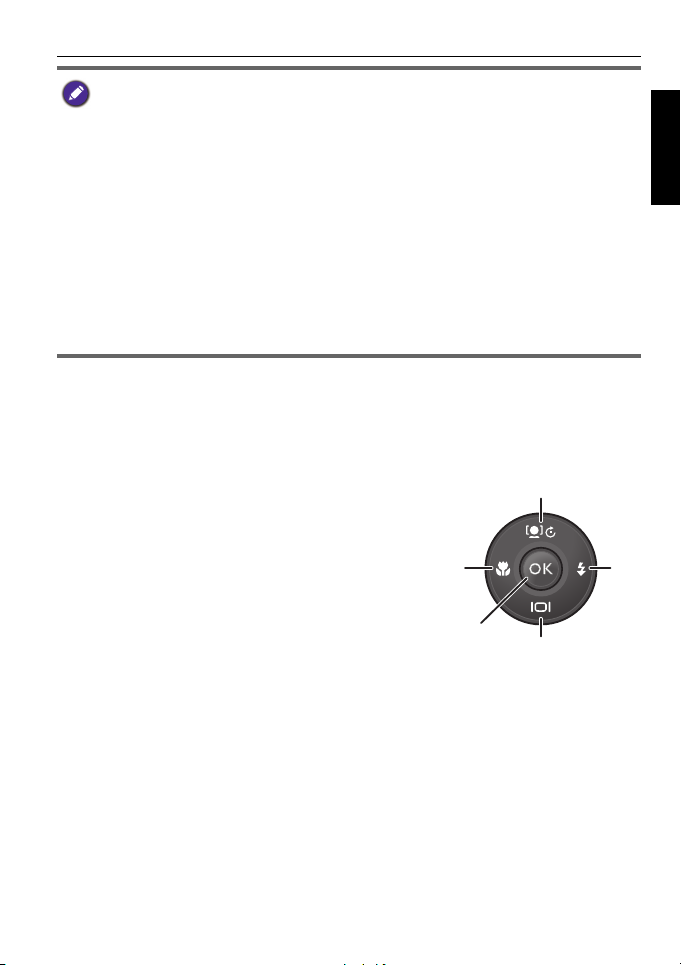
Seznámení s fotoaparátem 15
OK
1
2
3
4
5
OK
• Fotoaparát se během provozu zahřívá. To je normální, protože pouzdro
fotoaparátu může vést teplo.
• Displej LCD tohoto digitálního fotoaparátu byl vyroben pomocí špičkové
technologie a více než 99,99 % obrazových bodů na displeji LCD splňuje
standardní specifikace. Nicméně se u méně než 0,01 % obrazových bodů
displeje LCD mohou vyskytovat světlejší místa nebo neobvyklé barvy. Toto
je normální, neznamená to, že displej nefunguje správně a nemá to žádný
vliv na pořizované snímky.
• V silném slunečním nebo umělém světle obraz na displeji LCD vypadá
tmavější. Nejedná se o závadu.
• Aby nebyly snímky při stisknutí tlačítka závěrky rozmazané, vždy
fotoaparát držte pevně. Je to důležité zejména při fotografování za slabého
světla, kdy fotoaparát může snížit rychlost závěrky pro zajištění dostatečné
expozice snímku.
Multifunkční tlačítka
Stisknutím 4směrného navigačního tlačítka nebo můžete zvolit
nastavení fotoaparátu.
1. Vlevo/Ostření:
• Prochází nabídky směrem dolů.
• Slouží kpřepínání mezi různými režimy
ostření.
Nahoru/Sledování tváře:
2.
• Prochází nabídky směrem nahoru.
• Slouží k zapnutí/vypnutí funkce Sled.
tváře. Podrobnosti viz "Sled. tváře" na
stránce 26.
• Slouží kotočení snímku. Podrobnosti viz
"Otočení snímku" na stránce 52.
Vpravo/blesk:
3.
• Prochází nabídky směrem doprava.
• Slouží kvýběru režimu blesku.
Dolů/Zobrazit:
4.
• Prochází nabídky směrem dolů
• Slouží kpřepínání mezi různými režimy zobrazení.
5. : Potvrzuje zvolené nastavení.
Čeština
Page 16
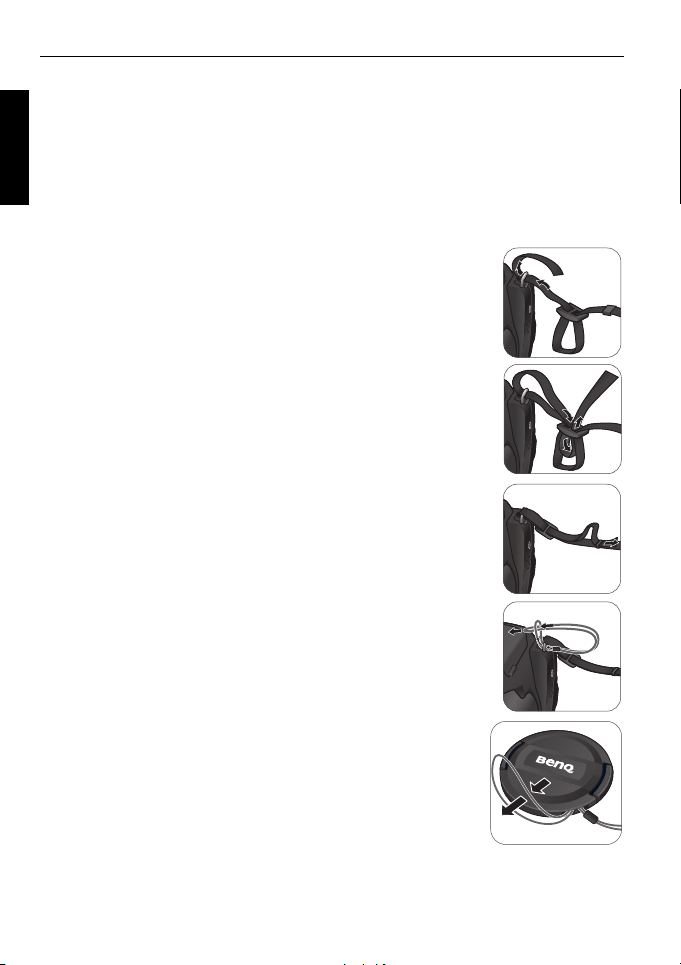
16 Seznámení s fotoaparátem
Příprava fotoaparátu k použití
Čeština
Ta to část obsahuje pokyny pro přípravu fotoaparátu před prvním
použitím.
Připevnění popruhu
Chcete-li připevnit popruh objektivu a popruh na krk k fotoaparátu,
postupujte následovně:
1. Provlečte jeden konec popruhu na krk okem pro
připevnění popruhu.
2. Provlečte jej přezkou jako vnitřní smyčku.
3. Provlečte druhý konec popruhu na krk přezkou
druhého popruhu a zajistěte.
Podle výše uvedených pokynů připevněte druhou
stranu popruhu na krk.
4. Provlečte jeden konec popruhu objektivu okem pro
připevnění popruhu. Zajistěte smyčkou.
5. Připevněte jeden konec popruhu objektivu na krytku
objektivu.
Page 17
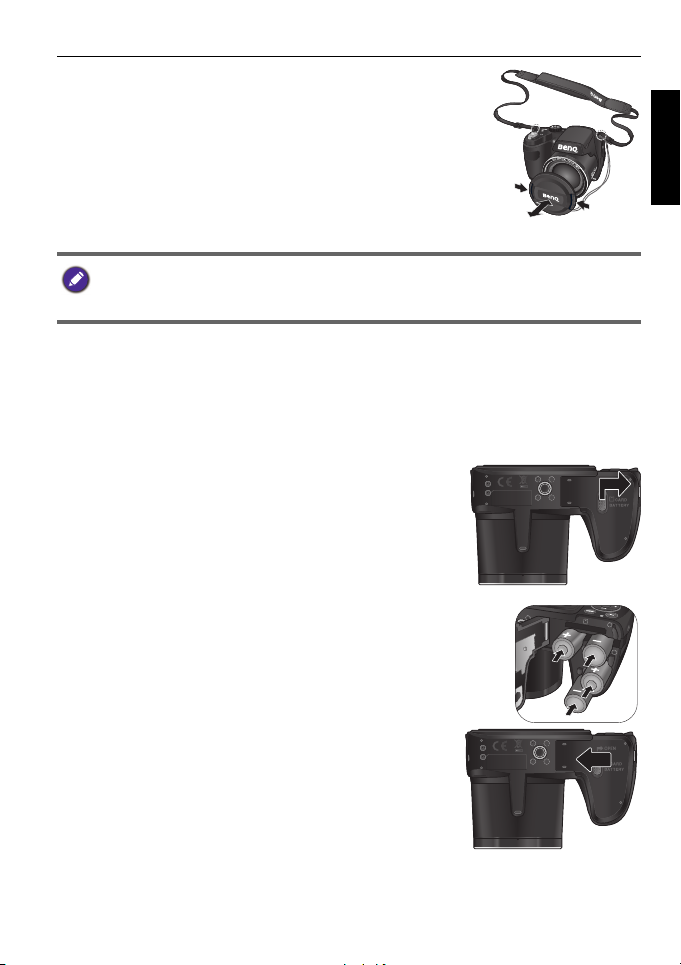
Seznámení s fotoaparátem 17
6. Po dokončení zkontrolujte, zda jsou popruhy
utažené.
• Ovíjení popruhu okolo krku je nebezpečné. Zabraňte dětem, aby si hrály s
popruhem.
•Před používáním fotoaparátu sejměte krytky.
Vložení baterií
Používejte ve fotoaparátu pouze specifikované baterie a před vyjmutím
baterií vždy fotoaparát vypněte.
Pokyny pro vložení baterií:
1. Stiskněte tlačítko nahoru a potom posunutím
vpravo kryt baterie/karty uvolněte a otevřete.
2. Vložte baterie správným směrem podle štítku se
značkami + - na krytu přihrádky baterie.
Čeština
3. Zavřete kryt baterie/karty a potom jej
posunutím vlevo zajistěte na místě.
Page 18
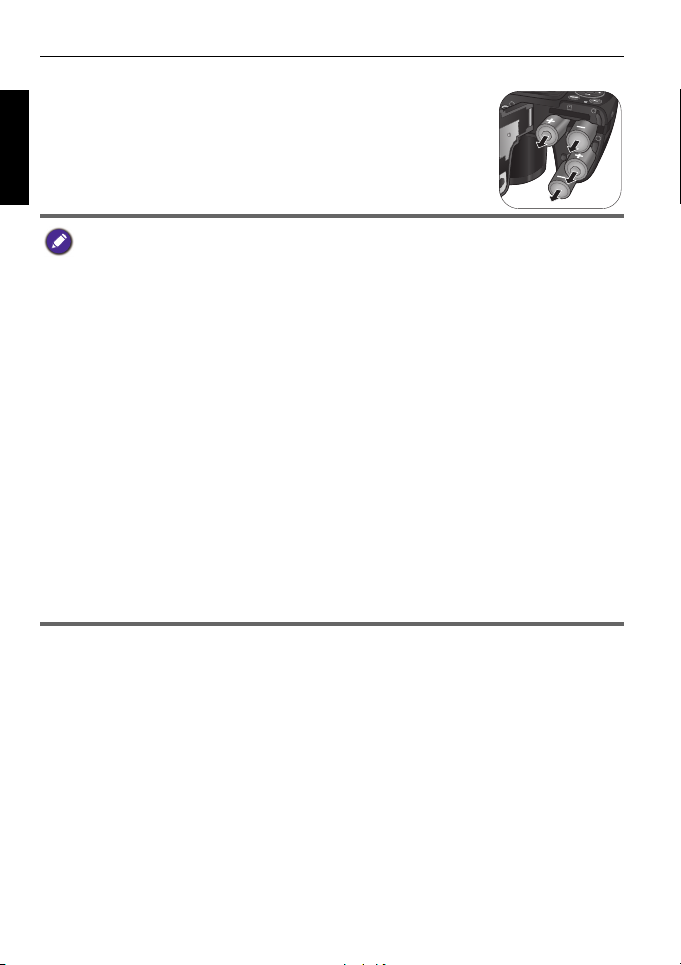
18 Seznámení s fotoaparátem
Pokyny pro vyjmutí baterií:
1. Stiskněte tlačítko nahoru a potom posunutím vpravo
Čeština
kryt baterie/karty uvolněte a otevřete.
2. Vyjměte baterie.
3. Zavřete kryt baterie/karty a potom jej posunutím
vlevo zajistěte na místě.
•Před vyjmutím baterií vypněte fotoaparát.
• Používejte pouze určený typ baterie. Používáním jiných typů baterií by
mohlo dojít k poškození fotoaparátu a k propadnutí záruky.
• Zkontrolujte, zda jsou baterie vloženy do tohoto produktu se správnou
polaritou. Nesprávná polarita by mohla poškodit fotoaparát nebo způsobit
požár.
• Chystáte-li se fotoaparát na delší dobu uložit, stáhněte všechny snímky a
vyjměte baterie z fotoaparátu.
• Po používání mohou být baterie teplé. To je normální a nejedná se o
závadu.
•Při používání v chladném prostředí udržujte digitální fotoaparát a baterie v
teple v kapse od bundy nebo na jiném teplém místě.
•Před použitím vyberte správný typ baterie (podrobnosti viz"Baterie" na
stránce 50).
• Doporučujeme velkokapacitní (například 2500 mAh) nabíjecí baterie.
• Nedoporučujeme karbon-zinkové baterie.
• Baterie AA dodané s fotoaparátem nejsou nabíjecí.
• Nekombinujte staré a nové baterie nebo baterie různých značek nebo typů.
• Výkon alkalických baterií se může velmi lišit v závislosti na výrobci. Vyberte
si spolehlivou značku.
Page 19
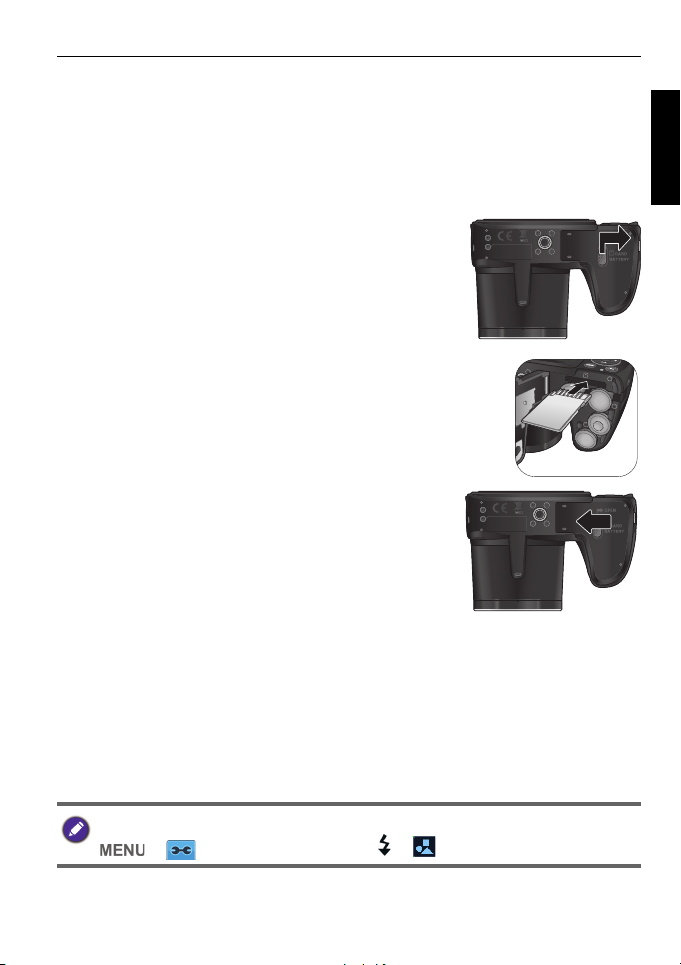
Seznámení s fotoaparátem 19
OK
OK
Instalace karty SD
Tento fotoaparát je vybaven vnitřní pamětí pro ukládání
vyfotografovaných snímků, videoklipů nebo zvukových souborů. Vnitřní
pamě″ můžete dále rozšířit pomocí pamě″ové karty SD pro ukládání
dalších souborů.
Vložení karty SD:
1. Stiskněte tlačítko nahoru a potom posunutím
vpravo kryt baterie/karty uvolněte a otevřete.
2. Vložte pamě″ovou kartu SD správným směrem.
3. Zavřete kryt baterie/karty a potom jej
posunutím vlevo zajistěte na místě.
Čeština
Vyjmutí karty SD:
1. Stiskněte tlačítko nahoru a potom posunutím vpravo kryt baterie/karty
uvolněte a otevřete.
2. Lehkým zatlačením na okraj se pamě″ová karta vysune.
3. Zavřete kryt baterie/karty a potom jej posunutím vlevo zajistěte na
místě.
Před prvním použitím kartu SD nejdříve naformátujte stisknutím tlačítka
Správa paměti > / > Formátovat > > Ano.
> >
Page 20
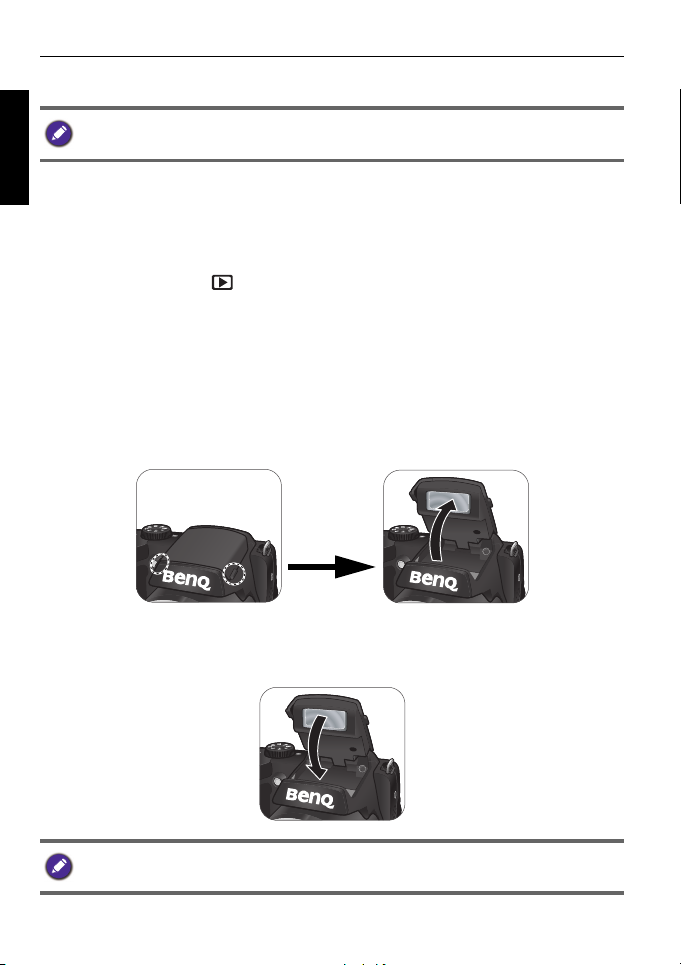
20 Seznámení s fotoaparátem
Zapnutí a vypnutí napájení
Čeština
Před zapnutím fotoaparátu nezapomeňte sejmout krytku objektivu. V
opačném případě se objektiv nemůže vysunout a fotoaparát třikrát pípne.
Fotoaparát lze zapnout dvěma způsoby:
• Stiskněte vypínač.
Zoomovací objektiv se vysune a fotoaparát je zapnutý v režimu
Záznam.
• Stiskněte a podržte .
Fotoaparát je zapnutý v režimu Přehrávání a objektiv se nevysune.
Otevření blesku
Před zapnutím režimu blesku je třeba ručně otevřít blesk.
Pokyny pro otevření blesku:
Rukama zvedněte a otevřete blesk.
Pokyny pro zavření blesku:
Stisknutím dolů blesk zavřete.
Když je blesk zavřený, je režim blesku automaticky nastaven na vypnutý
blesk.
Page 21

Počáteční nastavení 21
OK
OK
OK
OK
Počáteční nastavení
Po prvním zapnutí fotoaparátu budete vyzváni, abyste nastavili jazyk,
datum a čas.
Nastavení jazyka
Slouží kvýběru jazykové verze zobrazené na displeji.
Výběr jazyka:
1. Stiskněte tlačítko > . (Krok 1
je zapotřebí pouze po dokončení
výchozích nastavení.)
2. Stisknutím tlačítka nebo
vyhledejte a potom
stiskněte tlačítko nebo .
SET
3. Stisknutím tlačítka , , nebo
vyberte požadovaný jazyk.
4. Stisknutím nastavte jazyk.
OK
Polski
Română
MENU
Nastavení data a času
Používáte-li fotoaparát poprvé nebo pokud byla z fotoaparátu delší dobu
vyjmuta baterie, bude třeba nastavit datum a čas. Datum a čas se
zaznamenává při natáčení videa nebo pořízení snímku.
Nastavení datumu a času:
1. Stiskněte tlačítko > . (Krok 1
je zapotřebí pouze po dokončení
výchozích nastavení.)
2. Stisknutím tlačítka nebo
vyhledejte položku
stiskněte tlačítko nebo .
3. Stisknutím tlačítka nebo
vyberte datum, čas a formát datumu.
Stisknutím tlačítka nebo se podle potřeby přesuňte na jiný
sloupec.
4. Stisknutím tlačítka nastavte datum a čas.
Datum/čas a potom
Čeština
Page 22
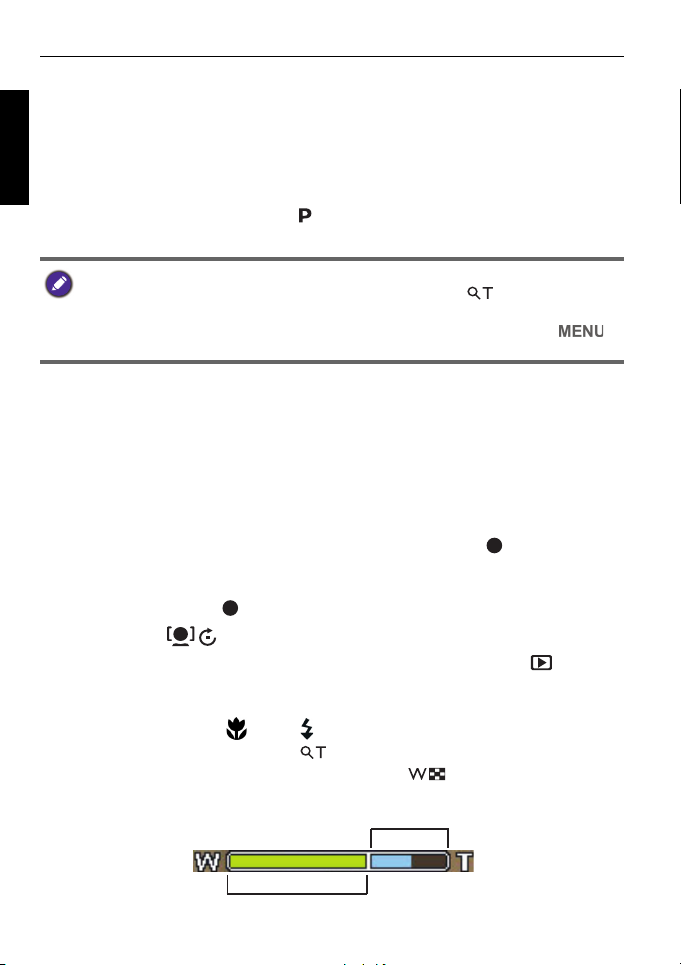
22 Používání fotoaparátu
Digit zoom
Optický zoom
Používání fotoaparátu
Čeština
V následující části jsou uvedeny základní obecné pokyny pro používání.
Tyto pokyny jsou obzvláště vhodné, pokud začínáte fotoaparát používat.
1. Stisknutím vypínače zapněte zařízení.
Před zapnutím fotoaparátu zkontrolujte, zda jste sejmuli krytku
objektivu.
2. Nastavte přepínač režimů na nebo jiný požadovaný režim záběru.
Viz "Výběr režimu záběru" na stránce 28 pro podrobnosti.
Nezapomeňte postupovat podle zobrazení na displeji nebo zobrazte další
pokyny (jsou-li kdispozici) posunutím páčky zoomu na . Potom
stisknutím odpovídajících tlačítek přejděte na další volby a proveďte
nastavení. Aktuální operaci můžete kdykoli zrušit stisknutím tlačítka a
vrácením na předchozí krok.
3. Pokud potřebujete pro fotografování použít blesk, otevřete blesk.
4. Pomocí páčky zoomu přibližte/oddalte objekt.
5. Namáčknutím tlačítka závěrky nastavíte automaticky ostření.
• Po nastavení ostření se barva rámečku ostření změní z bílé
(nezaostřeno) na zelenou (zaostřeno). Pokud má rámeček ostření
červenou barvu a stiskněte tlačítko závěrky, fotografie může být
rozmazaná.
6. Úplným domáčknutím tlačítka závěrky vyfotografujte snímek.
7. Chcete-li přepnout na režim Video, stiskněte tlačítko . Automaticky
bude zahájen záznam videa.
•Během záznamu můžete pomocí páčky zoomu přiblížit/oddálit objekt.
Dalším stisknutím zastavíte záznam videa.
• Stisknutím pozastavíte/obnovíte záznam videa.
8. Chcete-li přepnout na režim Přehrávání, stiskněte tlačítko . V
režimu Přehrávání si můžete prohlížet vyfotografované snímky nebo
zaznamenaná videa.
• Stisknutím tlačítka nebo můžete zobrazit další snímky/videa,
posunutím páčky zoomu do můžete přiblížit vyfotografovaný
snímek nebo posunutím páčky zoomu do můžete zobrazit 9
miniatur snímků na displeji.
Page 23

Používání fotoaparátu 23
•Během přibližování/oddalování je na indikátoru zoomu oddělovač mezi
a . Pro dosažení nejvyšší kvality obrazu doporučujeme používat optický
zoom pouze udržováním zvětšení mezi a oddělovačem.
• V režimu Video je blesk automaticky vypnutý.
•V režimu Video fotoaparát zaznamenává zvuk a video. Délka nahrávání je
omezena kapacitou pamě″ové karty.
•V režimu Video je během přiblížení/oddálení dočasně vypnutý zvuk.
• Fotoaparát můžete kdykoli vypnout stisknutím vypínače.
•V režimu Záznam nebo Přehrávání stisknutím tlačítka
určíte, jaké
informace se na displeji zobrazí.
Čeština
Page 24

24 Používání fotoaparátu
100
-1. 0
A
9999
1234 5 67
816
15 14 1213 11 10 9
Režim záznamu
Čeština
P
9999
8M
EV
ISO
100
Položka Popis Odkaz na stránku
1 Režim záběru 28
2 Režim blesku 25
3 Režim ostření 27
4Rež. snímků 46
5Počet snímků kdispozici --
6 Velikost snímku 40
7 Kvalita snímku 40
8 Sled. tváře26
9ISO 42
10 Vyvážení bílé 41
11 Automatická expozice 43
12 Délka expozice (EV) 41
13 Oblast AF 46
14 Histogram -15 Stav baterie 48
16 Varování na otřesy fotoaparátu --
Page 25
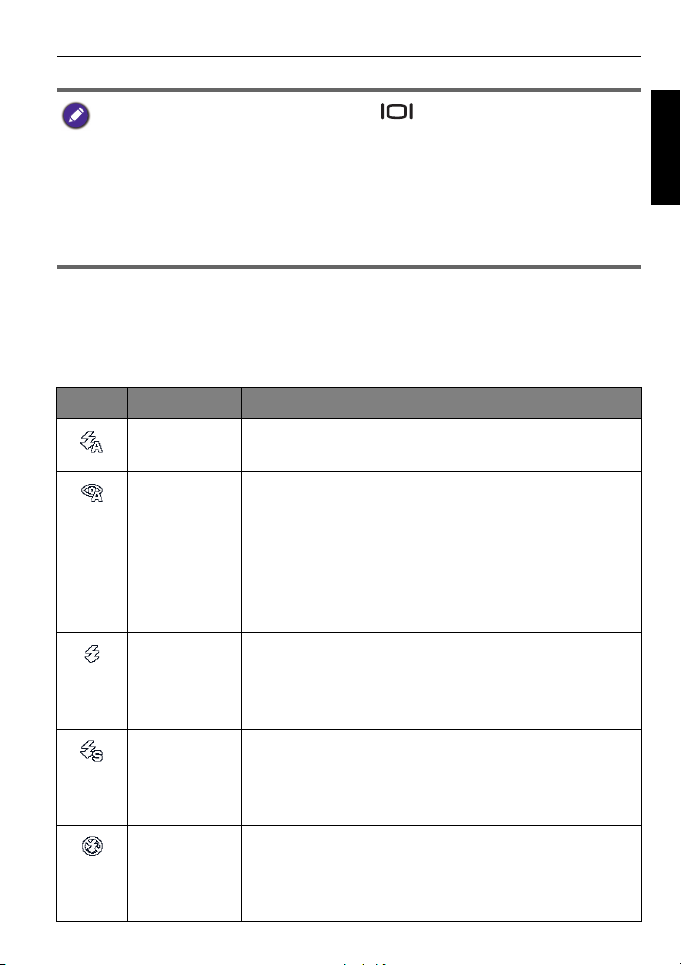
Používání fotoaparátu 25
•V režimu Záznam stisknutím tlačítka přepínáte mezi 4 režimy
displeje (standardní, úplný, žádný a třetinový).
• Režim zobrazení podle pravidla třetin můžete vylepšit kompozici
umístěním objektů alespoň na jeden zprůsečíků těchto 4 imaginárních čar.
•Při namáčknutí závěrky se barva oblasti AF změní na zelenou a na displeji
se rovněž zobrazí varování na otřesy fotoaparátu (zobrazí se pouze, pokud
sám fotoaparát rozpozná možné otřesy), nastavení clony, rychlost závěrky
a nastavení citlivosti.
Režim blesku
Blesk nabízí dodatečný zdroj světla (obvykle se používá v podsvětleném
prostředí). Při fotografování můžete použít některý z následujících režimů
blesku.
Ikona Režim Popis
Auto blesk Blesk se aktivuje automaticky podle světelných
podmínek.
Autored.
červ. očí
Vynucený Blesk se aktivuje vždy bez ohledu na intenzitu
Pomalá syn Blesk se spustí ihned na začátku expozice sdelší
Nevynucený Blesk se neaktivuje. Tento režim použijte při
Tento režim redukuje efekt červených očí při
pořizování přirozených fotografií osob a zvířat při
slabém osvětlení. Požádejte fotografovanou
osobu, aby hleděla do objektivu fotoaparátu nebo
aby se přiblížila co nejblíže k fotoaparátu. Blesk
se aktivuje automaticky podle světelných
podmínek.
okolního osvětlení. Tento režim používejte pro
pořizování snímků s vysokým kontrastem (zadní
světlo) a výraznými stíny.
rychlostí závěrky, čímž lze vpodsvětleném
prostředí dosáhnout vyváženého okolního světla
mezi objektem vpopředí a pozadím.
fotografování na místě, kde je zakázáno používat
blesk nebo pokud se objekt nachází mimo
účinnou vzdálenost.
Čeština
Page 26

26 Používání fotoaparátu
Výběr režimu blesku:
1. Nastavte přepínač režimů na požadovaný režim záběru. Podrobnosti
Čeština
viz "Výběr režimu záběru" na stránce 28.
2. Otevřete blesk. Podrobnosti viz "Otevření blesku" na stránce 20.
3. Opakovaně stiskněte tlačítko , dokud se na displeji LCD nezobrazí
požadovaný režim blesku.
• Režim blesku není k dispozici v režimech Vícenásobné snímání a
Panarama.
• Režim blesku zůstane ve stavu „Blesk vyp.“, pokud se blesk neotevře.
• Když je blesk zavřený, je režim blesku automaticky nastaven na vypnutý
blesk.
Sled. tváře
Simultánně zaostří na polohu tváří (max. 10 tváří). Při používání funkce
sledování tváře nasměrujte fotoaparát na místo, kde se nacházejí osoby
(objekty). Zaostřovací rámečky režimu sledování tváře automaticky
rozpoznají tváře (maximálně 10) a zobrazí je na displeji LCD.
Pokyny pro aktivaci sledování tváře:
1. Nastavte přepínač režimů na požadovaný režim záběru. Podrobnosti
viz "Výběr režimu záběru" na stránce 28.
2. Chcete-li tuto funkci aktivovat, stiskněte tlačítko .
Na displeji LCD se zobrazí ikona .
• Chcete-li deaktivovat funkci sledování tváře, znovu stiskněte .
• Tato funkce není k dispozici ve většině režimů digitalizace. Fotoaparát
automaticky stanoví dostupnost této funkce.
• Vzhledem kfaktorům prostředí, jako je například osvětlení, se může počet
rozpoznaných tváří lišit od skutečného počtu tváří.
• Chcete-li dosáhnout lepšího výsledku, požádejte fotografované osoby, aby
neodvracely tváře částečně od objektivu.
Page 27
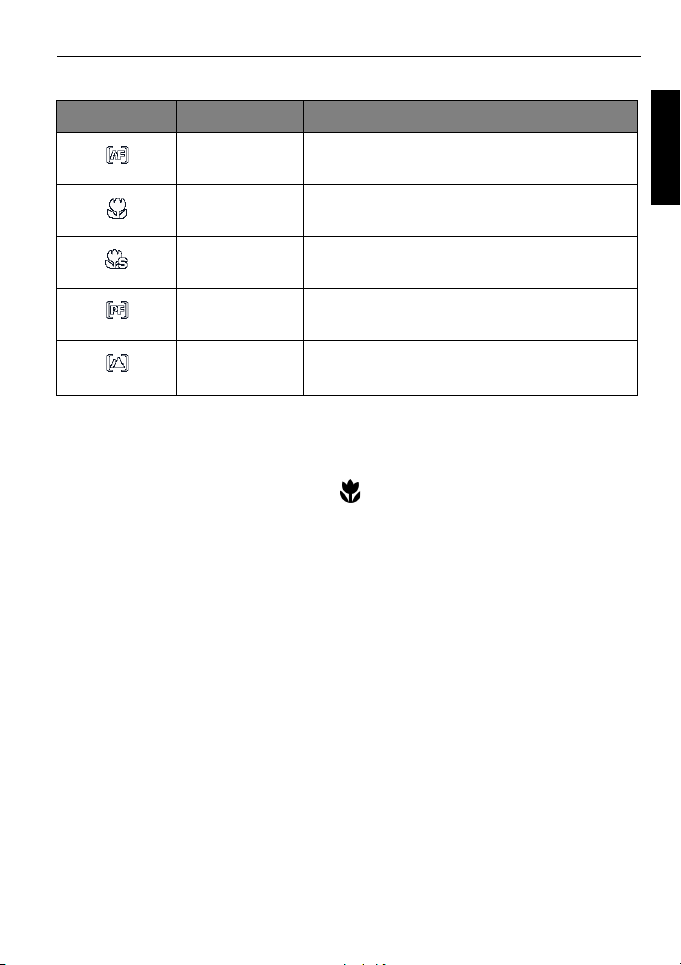
Používání fotoaparátu 27
Režim ostření
Ikona Režim Popis
Automatické
ostření
Makro Slouží k fotografování objektů na krátkou
Super makro Slouží k fotografování objektů na velmi
Panoram.
ostření
Nekonečno Slouží k fotografování objektů na
Pokyny pro výběr režimu ostření:
1. Nastavte přepínač režimů na požadovaný režim záběru. Podrobnosti
viz "Výběr režimu záběru" na stránce 28.
2. Opakovaným stisknutím tlačítka můžete přepínat mezi režimem
Automatické ostření a režimy ostření.
Fotoaparát nastaví ostření automaticky.
vzdálenost.
krátkou vzdálenost.
Slouží kzachycení objektů vurčitém
rozsahu ostření.
dlouhou vzdálenost.
Čeština
Page 28
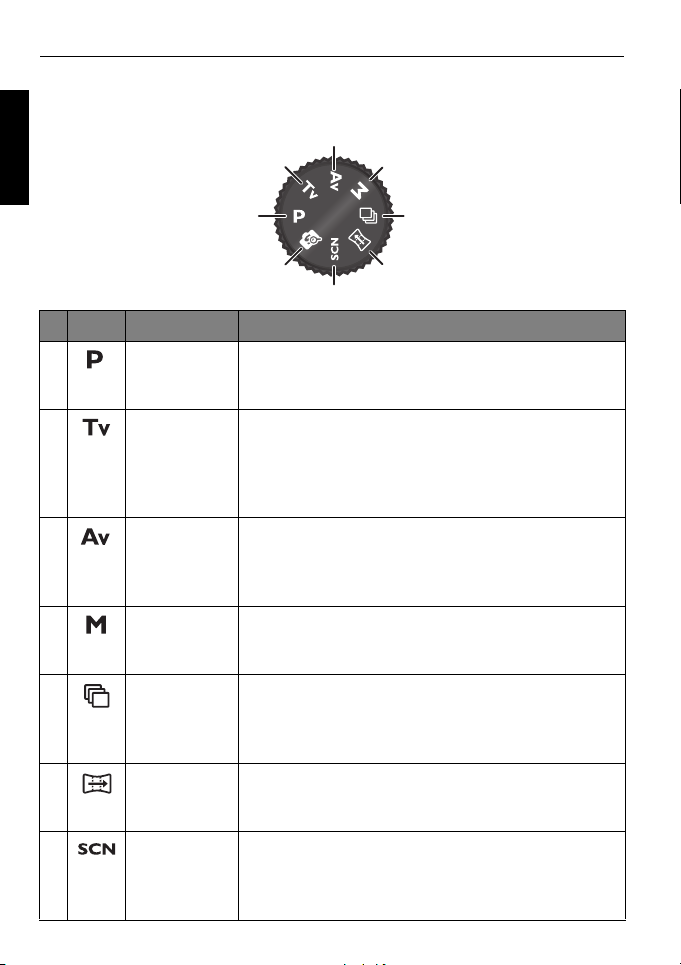
28 Používání fotoaparátu
1
2
3
4
5
6
7
8
Výběr režimu záběru
Otáčením přepínače režimů vyberte jeden z osmi režimů snímání:
Čeština
Č. Ikona Režim Popis
1. Program V tomto režimu fotoaparát automaticky
2. Priorita
závěrky
3. Priorita clony Můžete nastavit hodnotu clony, zatímco
4. Ručně Umožňuje nastavit rychlost clony a závěrky
5. Vícenásobné
snímání
6. Panorama Umožňuje vytvořit panoramatickou fotografii ze
7. Režim
záběru
konfiguruje odpovídající nastavení, takže je
fotografování snadné.
Můžete nastavit hodnotu závěrky, zatímco
hodnota clony je určena automaticky podle
světelných podmínek objektu. Podrobnosti viz
"Používání režimu priority závěrky" na stránce
29.
rychlost závěrky je určena automaticky podle
světelných podmínek objektu. Podrobnosti viz
"Používání režimu Priorita clony" na stránce 29.
ručně. Podrobnosti viz "Používání ručního
režimu" na stránce 29.
Umožňuje pořídit sérii snímků jediným
stisknutím tlačítka závěrky. Podrobnosti viz
"Používání režimu vícenásobného snímání" na
stránce 30.
tří snímků. Podrobnosti viz "Používání režimu
Panorama" na stránce 30.
Umožňuje vybrat požadovaný režim záběru,
který je vhodný pro vaše prostředí snímání.
Podrobnosti viz "Nastavení režimu záběru" na
stránce 32.
Page 29
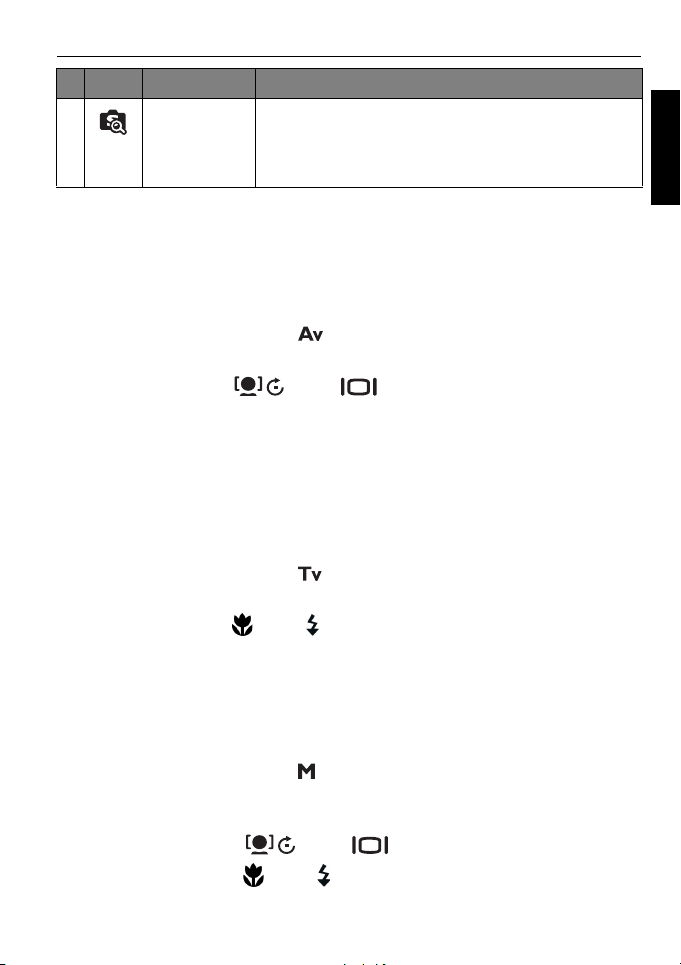
Používání fotoaparátu 29
OK
OK
OK
OK
OK
OK
Č. Ikona Režim Popis
8. Chytrý záběr Fotoaparát rozpozná podmínky snímání a
autoamticky přepne na příslušný režim záběru.
Podrobnosti viz "Používání režimu Chytrý
záběr" na stránce 32.
Používání režimu Priorita clony
Priorita clony se často používá při fotografování statických objektů nebo
pro zdůraznění hloubky pole. Obecně platí, že jeli požadována větší
hloubka pole, použijte menší clonu.
Pokyny pro nastavení hodnoty clony:
1. Otočte přepínač režimů na .
2. Stiskněte .
3. Stisknutím tlačítka nebo nastavte hodnotu clony.
4. Stisknutím tlačítka potvrďte nastavení.
Používání režimu priority závěrky
Priorita závěrky sčasto používá při fotografování pohybujících se objektů.
Obecně platí, že je-li třeba zachytit objekt vrychlém pohybu, použijte
krátkou rychlost závěrky.
Pokyny pro nastavení rychlosti závěrky vrežimu priority závěrky:
1. Otočte přepínač režimů na .
2. Stiskněte .
3. Stisknutím tlačítka nebo nastavte rychlost závěrky.
4. Stisknutím tlačítka potvrďte nastavení.
Čeština
Používání ručního režimu
Vručním režimu můžete zvolit hodnotu clony a rychlost závěrky.
Pokyny pro nastavení hodnot vručním režimu:
1. Otočte přepínač režimů na .
2. Stiskněte .
3. Upravte nastavení.
• Stisknutím tlačítka nebo nastavte hodnotu clony.
• Stisknutím tlačítka nebo nastavte rychlost závěrky.
4. Stisknutím tlačítka potvrďte nastavení.
Page 30
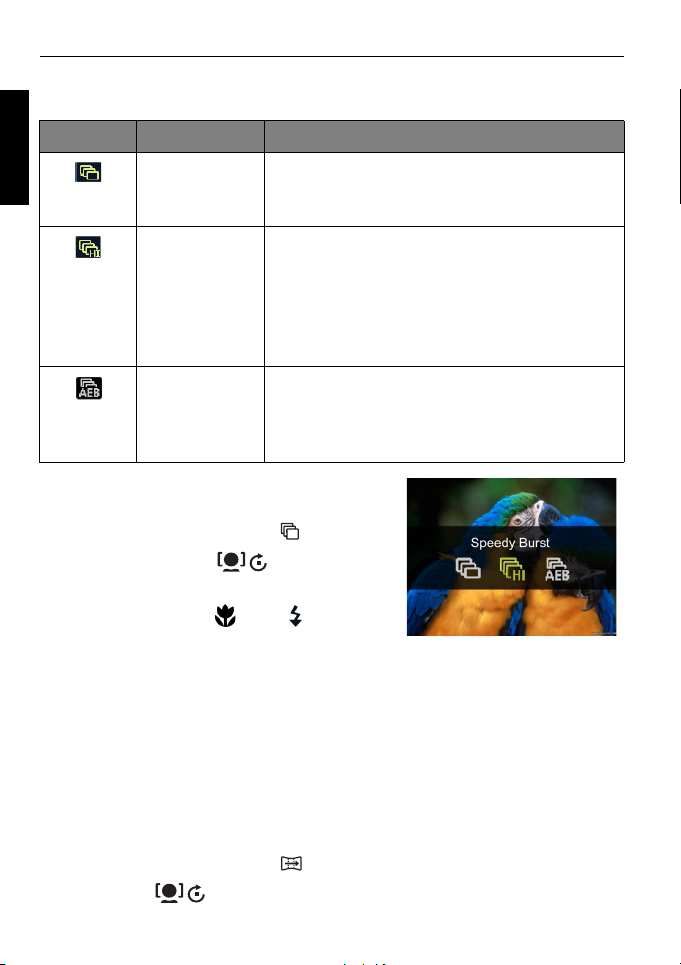
30 Používání fotoaparátu
OK
Používání režimu vícenásobného snímání
V tomto režimu můžete provádět po sobě jdoucí záběry.
Čeština
Ikona Režim Popis
Série Souvisle fotografuje po celou dobu, dokud je
stisknuto tlačítko závěrky. Vtomto režimu je
blesk vždy vypnutý.
Rychl sekv Stiskněte a uvolněte tlačítko závěrky. Když
je vybrána velikost fotografie VGA, funkce
Rychlé sekvenční snímání provede
vícenásobné snímání rychlostí 30 snímků
za sekundu. Operace bude ukončena za 1
sekundu nebo po naplnění pamě″ové karty.
Aut. expozice
(Automaticky
odstupňovaná
expozice)
Pokyny pro výběr režimu souvislého
snímání:
1. Otočte přepínač režimů na .
2. Stisknutím tlačítka vstupte do
vybraného režimu.
3. Stisknutím tlačítka nebo vyberte
požadovanou možnost.
4. Stisknutím tlačítka potvrďte.
Automaticky pořídí 3 snímky s mírně
odlišnými nastaveními rychlosti závěrky
nebo hodnoty clony.
Používání režimu Panorama
Vytvoří panoramatickou fotografii z více snímků. Dva až tři snímky se
spojí do jedné velké fotografie bez viditelných přechodů. Když je zvolený
tento režim, rozlišení snímku se automaticky nastaví na 1M (1024 x 768)
pro dosažení optimálních výsledků.
1. Otočte přepínač režimů na .
2. Stisknutím vyberte způsob spojení snímků.
Page 31
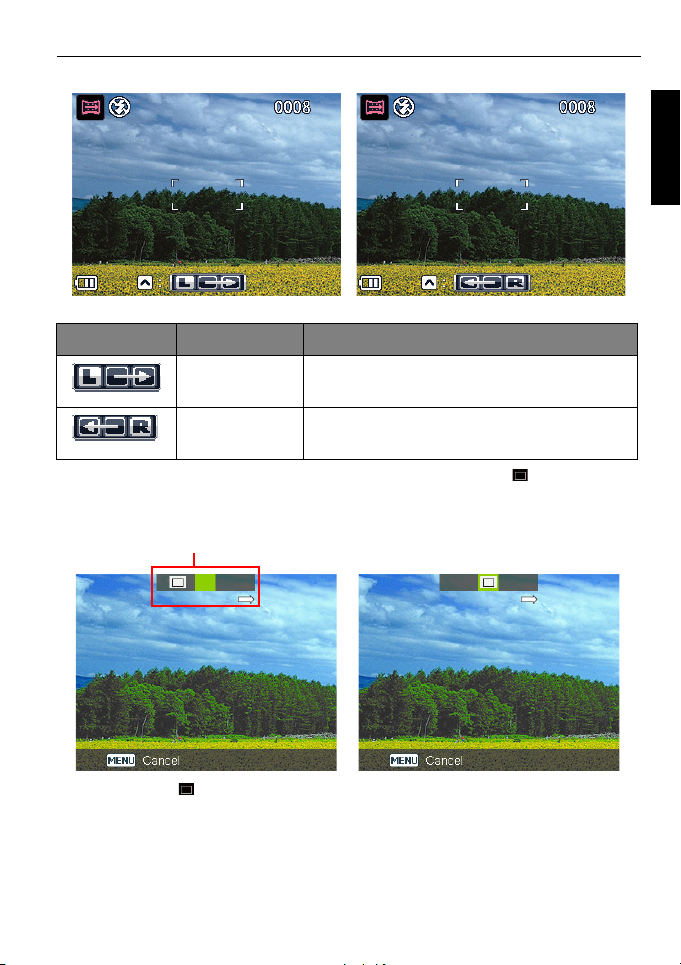
Používání fotoaparátu 31
Naváděcí pruh
OK
3. Stisknutím tlačítka závěrky pořiďte první snímek.
Ikona Režim Popis
Zleva doprava Směr navazujících snímků bude doprava
od prvního snímku.
Zprava doleva Směr navazujících snímků bude doleva
od prvního snímku.
4. V horní části displeje se zobrazí naváděcí pruh. Ikona na displeji
označuje umístění aktuálního snímku. Posunujte fotoaparát podle
naváděcí šipky.
Čeština
5. Až se ikona na displeji překryje se zeleným blokem, fotoaparát
automaticky pořídí druhý snímek. Pokud chcete spojovat jen dva
snímky, stisknutím tlačítka panoramatický snímek dokončíte. Jinak
pokračujte dalším krokem.
Page 32

32 Používání fotoaparátu
Náhled panoramatického snímkuFotoaparát pořídí snímek ve
chvíli, kdy ikona na displeji
překryje blok.
6. Chcete-li pořídit třetí snímek, posunujte fotoaparát ve směru naváděcí
šipky. Až se ikona na displeji překryje se zeleným blokem, fotoaparát
Čeština
automaticky pořídí třetí snímek.
Používání režimu Chytrý záběr
Automaticky vybírá nejlepší režim záběru z možností Portrét , Krajina
, Západ slunce , Zadní světlo , Portrét se zadním světlem ,
Noč portrét , Noční záběr , Sníh , Slova , Listoví a
Makro .
1. Otočte přepínač režimů na .
2. Namáčknutím tlačítka závěrky nastavíte automaticky ostření. Vybraný
režim záběru se objeví v horním levém rohu obrazovky.
3. Stisknutím tlačítka závěrky vyfotografujte snímek.
Nastavení režimu záběru
Vyberte některý z následujících režimů záběru podle podmínek
fotografování.
Ikona Režim Popis
Zachycení
úsměvu
Automaticky pořídí snímek, když je
rozpoznán úsměv.
Page 33

Používání fotoaparátu 33
Ikona Režim Popis
Předkompozice Snímá nejdříve pozadí, aby jej pomocník
mohl použít pro konečný záběr.
HDR Zvyšuje
dynamickýrozsahavylepšujedetaily
tmavýchploch.
Rybí oko Simuluje efekt rybího oka a vytváří
deformovaný polokulový obraz.
Měkká ple″ Vylepšuje ple″ový tón, takže ple″ na tváři
vypadá hladká.
Portrét Slouží k fotografování objektu (obvykle
stojící osoby) s jasnějším vzhledem a
hladšími a přirozenějšími ple″ovými tóny.
Vlastní portrét Pořídí autoportrét s alespoň jednou tváří
v uzavřeném prostoru.
Čeština
Milostný portrét Pořídí autoportrét s alespoň dvěma
tvářemi v uzavřeném prostoru.
Detektor
mrkání
Upozorní na zjištěné mrknutí a umožňuje
určit, zda soubor se snímkem uložit .
Page 34

34 Používání fotoaparátu
Ikona Režim Popis
Čeština
Noč portrét Slouží kfotografování jasných snímků
snočními záběry a portréty. Při používání
tohoto režimu udržujte fotoaparát bez
pohnutí nebo použijte stativ.
Dítě Zvyšuje citlivost a zdůrazňuje dětské
ple″ové tóny.
Sport Používá vysokou rychlost závěrky pro
zachycení objektu v pohybu.
Potraviny Slouží k fotografování potravin
zvýrazněním jasu a živosti barev.
Večírek Zachycuje atmosféru večírku obvykle
svnitřním osvětlením.
Svíčka Při použití tohoto režimu působí snímek
teple a tím zachycuje náladu osvětlení
svíčkou. Blesk je vždy vypnutý.
Zadní světlo Prodlužuje délku expozice (aktivací
blesku), když zpoza objektu vychází
světlo.
Noční záběr Fotografuje vpodsvětleném prostředí,
například večer nebo v noci.
Page 35

Používání fotoaparátu 35
Ikona Režim Popis
Ohňostroj Prodlouží délku expozice pro zachycení
ohňostroje. Při používání tohoto režimu
udržujte fotoaparát bez pohnutí nebo
použijte stativ.
Krajina Slouží kzachycení záběru vdálce
soblastí ostření nastavenou na
nekonečno a snižší hodnotou clony.
Rovněž lze dosáhnout maximální délky
pohledu.
Listoví Slouží kpořízení jasného a živého
snímku listů květin nebo rostlin
zvýrazněním jejich sytosti a ostrosti.
Proud voda Nízká rychlost závěrky pro rozostření
pohybu. Při používání tohoto režimu
udržujte fotoaparát bez pohnutí nebo
použijte stativ.
Západ slunce Zachycuje teplo a atmosféru
(představované odstínem) východu nebo
západu slunce.
Čeština
Sníh Slouží k fotografování ve velmi jasném
prostředí, například na sněhu.
Budova Vylepšuje čáry a kontrasty pro
zvýraznění trojrozměrnosti (3D) budovy.
Webová aukce Zmenšuje velikost souboru pro rychlejší
odesílání na web.
Page 36
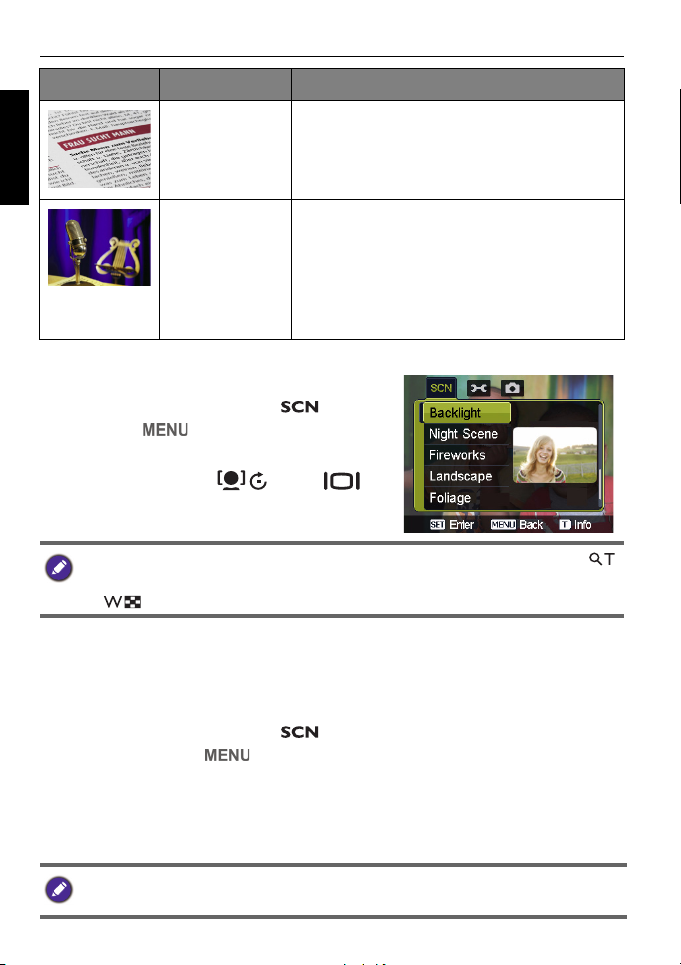
36 Používání fotoaparátu
OK
Ikona Režim Popis
Čeština
Slova Vylepšuje čitelnost a kontrast při
fotografování dokumentů zblízka.
Nahr hlas
(Nahrávání
hlasu)
Slouží pouze k nahrávání zvuku na
pozadí (žádné snímky ani videoklipy). Při
pozdějším přehrávání souboru
snahraným zvukem se na displeji
zobrazí jedinečná ikona, která ukazuje,
že se jedná o hudební soubor.
Pokyny pro výběr režimu záběru:
1. Otočte přepínač režimů na .
2. Stiskněte . Ve volbě nabídky je
označen poslední vybraný režim záběru.
3. Stisknutím tlačítka nebo
vyberte požadovaný režim záběru.
Při výběru zrůzných režimů záběru můžete posunutím páčky zoomu na
zobrazit podrobný popis každého režimu záběru. Posunutím páčky zoomu
na zavřete popis režimu záběru po jeho přečtení.
4. Stisknutím tlačítka potvrďte nastavení.
Zachycení úsměvu
Pořídí snímek, když se objekt usmívá.
1. Otočte přepínač režimů na .
2. Stiskněte tlačítko a vyberte
3. Fotoaparát sleduje tvář fotografované osoby (zobrazí se bílý rámeček).
4. Jakmile je rozpoznán úsměv, fotoaparát ihned vyfotografuje snímek.
5. Fotoaparát dále rozpoznává úsměvy a fotografuje další snímky (krok 3
se opakuje).
Zachycení úsměvu.
Vrežimu Zachycení úsměvu je vždy zapnuté sledování tváře (pouze jedné
tváře).
Page 37

Používání fotoaparátu 37
OK
Detektor mrkání
Automaticky rozpozná mrknutí při fotografování snímku.
1. Otočte přepínač režimů na .
2. Stiskněte tlačítko a vyberte
Detektor mrkání.
3. Stisknutím tlačítka závěrky vyfotografujte snímek. Pokud je
rozpoznáno mrknutí, na obrazovce se zobrazí varovná zpráva.
4. Stisknutím tlačítka nebo uložte nebo odstraňte snímek a
potom potvrďte stisknutím tlačítka .
Milostný portrét
Pořídí autoportrét s alespoň dvěma tvářemi.
1. Otočte přepínač režimů na .
2. Stiskněte tlačítko a vyberte
Milostný portrét.
3. Jakmile jsou rozpoznány tváře, fotoaparát automaticky pořídí snímek
po dvousekundovém odpočítávání.
Zahájené odpočítávání můžete zrušit stisknutím závěrky. Fotoaparát poté
začne znovu rozpoznávat tváře.
4. Zopakováním kroku 2 bude fotoaparát pokračovat vrozpoznávání tváří
a pořídí další snímky. Nejsou-li rozpoznány žádné snímky, toto
rozpoznávání tváří bude automaticky zastaveno.
Rybí oko
Simuluje efekt rybího oka a vytváří deformovaný polokulový obraz.
1. Otočte přepínač režimů na .
2. Stiskněte tlačítko a vyberte
3. Vyfotografuje snímek. (Efekt Rybí oko bude ihned použit na tomto
snímku.
)
Rybí oko.
Čeština
Před Po
Page 38

38 Používání fotoaparátu
OK
Předkompozice
Snímá nejdříve pozadí pro umístění konečného snímku. Ideální, když
Čeština
chcete požádat jinou osobu, aby vás vyfotografovala.
1. Otočte přepínač režimů na .
2. Stiskněte tlačítko a vyberte
3. Stisknutím tlačítka závěrky nasnímejte pozadí. Nasnímané pozadí se
zobrazí vdolní části obrazovky displeje vpoloprůhledné části.
4. Pomocí nasnímaného pozadí orámujte kompozici a stisknutím závěrky
pořiďte konečný snímek.
Předkompozice.
Webová aukce
Kombinuje maximálně 4 záběry do jednoho obrázku na velikost VGA (640
x 480), takže jej lze rychle použít vsituacích, jako jsou například
internetové aukce. Každý snímek může mít různé barevné efekty.
1. Otočte přepínač režimů na .
2. Stiskněte tlačítko a vyberte
3. Stisknutím nebo přejděte na počet snímků, který chcete
vyfotografovat, a potom stiskněte .
Ikona Režim Popis
1 snímek Vyfotografuje pouze jeden snímek.
Webová aukce.
2 snímky Vyfotografuje dva snímky na základě
číselného pořadí uvedeného níže:
3 snímky Vyfotografuje tři snímky na základě
číselného pořadí uvedeného níže:
Page 39

Používání fotoaparátu 39
OK
Velikost videa
ISO
Kompenzace EV
Efekt
Kvalita
Vyvážení
bílé
Expozimetr
Rozlišení
OK
Ikona Režim Popis
4 snímky Vyfotografuje čtyři snímky na základě
číselného pořadí uvedeného níže:
4. Stisknutím závěrky vyfotografujte jeden snímek.
5. Pokud jste sesnímkem spokojeni, stisknutím vyfotografujte další.
•Můžete změnit další barevný efekt (podle potřeby). Podrobnosti viz
"Režim efektu" na stránce 43.
• Chcete-li znovu vyfotografovat předchozí snímek, stiskněte tlačítko
a zopakujte Krok 3.
6. Po vyfotografování všech snímků fotoaparát automaticky zkombinuje
tyto snímky do jednoho.
Používání nabídky Funkce
Stisknutím tlačítka Funkce získáte přístup kdalším možnostem
fotografování. Vzávislosti na vašich nastavením se mohou ikony
zobrazené v nabídce Funkce lišit.
Čeština
Pokyny pro používání nabídky Funkce:
1. Stisknutím tlačítka vstoupíte do nabídky Funkce a zobrazí se
aktuálně vybraná nastavení.
2. Stisknutím tlačítka nebo vyberte položku nabídky.
3. Stisknutím tlačítka nebo vyberte nastavení.
4. Stisknutím tlačítka potvrďte nastavení.
Page 40

40 Používání fotoaparátu
OK
OK
Velikost snímku
Čeština
Ikona Popis Ikona Popis
16 megapixely (4608 x
3456)
3:2 (14 megapixely; 4608 x
3072)
8 megapixely (3264 x 2448) VGA (640 x 480)
5 megapixely (2592 x 1944) -- --
3 megapixely (2048 x
1536)
HD 16:9
(1920 x 1080 vplném
formátu HD)
Výběr velikosti snímku:
1. Stiskněte tlačítko > Rozlišení.
2. Stisknutím tlačítka nebo vyberte nastavení.
3. Stisknutím tlačítka potvrďte nastavení.
Kvalita snímku
Ikona Režim Popis
Super jemný Nejlepší kvalita snímku s nejnižším
kompresním poměrem. Největší velikost
snímku.
Jemný Lepší kvalita snímku se středním
kompresním poměrem. Střední velikost
souboru.
Normální Dobrá kvalita snímku s nejvyšším
kompresním poměrem. Nejmenší
velikost snímku.
Výběr úrovně kvality snímku:
1. Stiskněte tlačítko > Kvalita.
2. Stisknutím tlačítka nebo vyberte nastavení.
3. Stisknutím tlačítka potvrďte nastavení.
Page 41
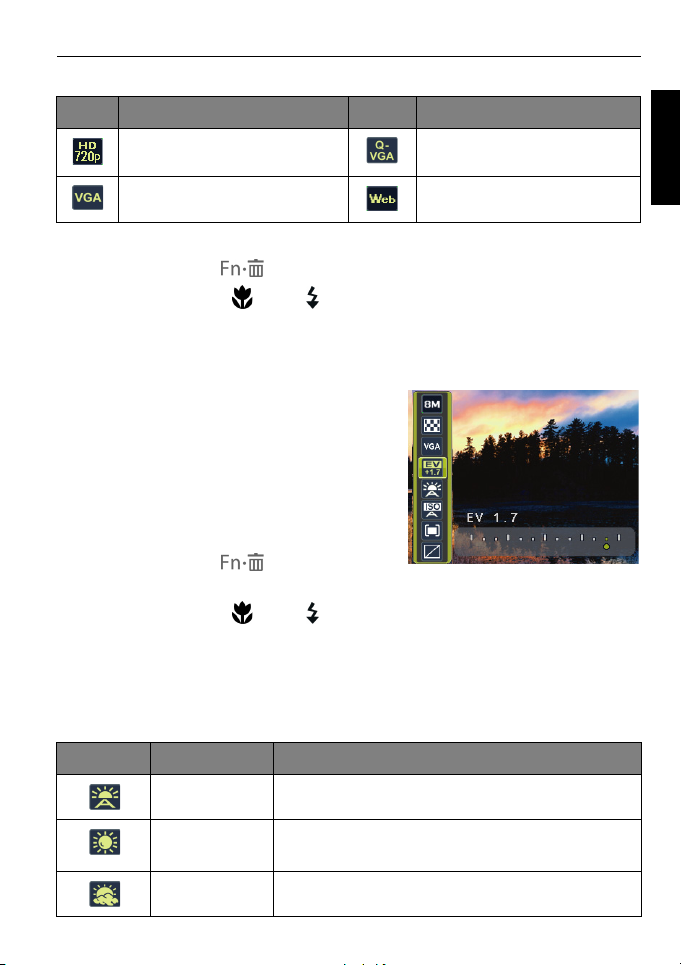
Používání fotoaparátu 41
OK
OK
Velikost videa
Ikona Popis Ikona Popis
HD 720p (16:9; 1280 x 720) QVGA (320 x 240)
VGA (640 x 480) Web (640 x 480)
Pokyny pro výběr velikosti videa:
1. Stiskněte tlačítko > Formát videa.
2. Stisknutím tlačítka nebo vyberte nastavení.
3. Stisknutím tlačítka potvrďte nastavení.
Nastavení EV
EV (hodnota expozice) zesvětluje nebo
ztmavuje celý snímek. Upravte EV, pokud
nelze dosáhnout optimální rovnováhy
mezi objektem a pozadím nebo pokud
fotografovaný objekt zabírá pouze velice
malou část snímku.
Výběr EV:
1. Stiskněte tlačítko > Kompenzace
.
EV
2. Stisknutím tlačítka nebo vyberte EV naindikátoru EV.
3. Stisknutím tlačítka potvrďte nastavení.
Čeština
Vyvážení bílé
Kompenzuje teplotu barev v různých světelných podmínkách, aby se při
fotografování správně zobrazovala bílá a ostatní barvy.
Ikona Režim Popis
Automaticky Automaticky upravuje vyvážení bílé.
Denní světlo Slouží k fotografování v jasném denním
světle.
Oblačno Vhodné pro rozbřesk nebo polojasno.
Page 42
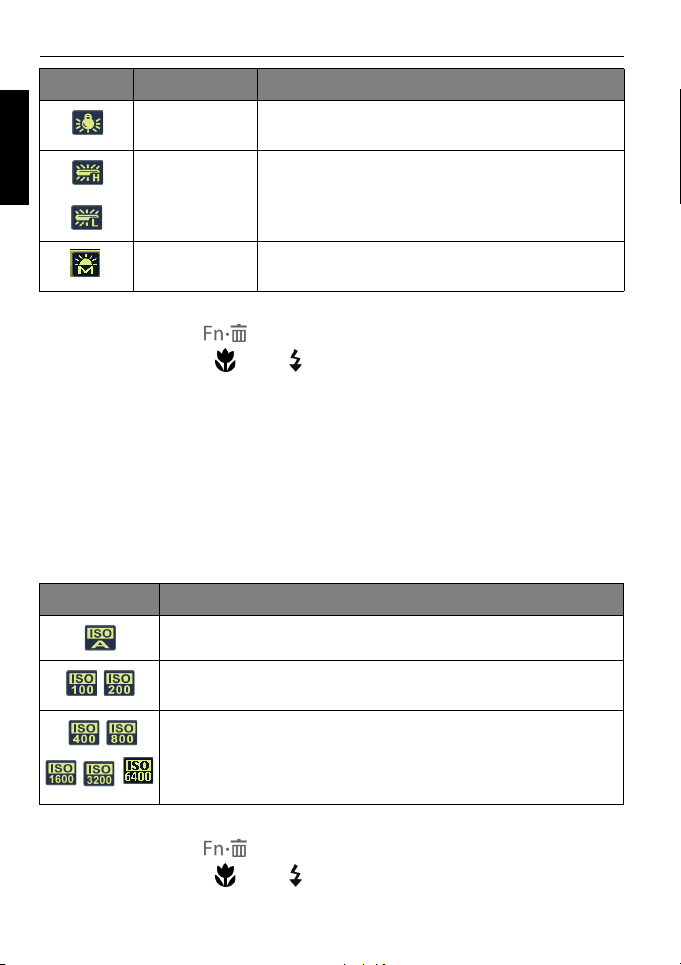
42 Používání fotoaparátu
OK
OK
Ikona Režim Popis
Čeština
Žárovka Vhodné pro objekty osvětlené žárovkovým
světlem.
Zářivka V Nastavení pro fluorescenční světlo. Potlačuje
Zářivka N
Ručně Slouží k ručnímu nastavení vyvážení bílé v
zelený odstín fluorescenčního světla. Ideální
pro fotografie pořízené vmístnosti
sfluorescenčním světlem bez blesku.
konkrétních světelných podmínkách.
Pokyny pro výběr Vyvážení bílé:
1. Stiskněte tlačítko > Vyvážení bílé.
2. Stisknutím tlačítka nebo vyberte volbu vyvážení bílé. Na
obrazovce se zobrazí výsledný náhled na základě aktuálně vybraného
vyvážení bílé. (Vyberete-li ruční režim, musíte nejdříve nasměrovat
fotoaparát na prázdný list bílého papíru nebo podobnou plochu a
stisknutím tlačítka závěrky fotoaparát rozpozná správné barvy.)
3. Stisknutím tlačítka potvrďte nastavení.
ISO
ISO určuje citlivost fotoaparátu na světlo. Čím je hodnota ISO vyšší, tím
jasnější snímek můžete pořídit vpodsvětleném prostředí. Zároveň svyšší
hodnotou ISO může být na snímku zřetelné větší množství šumu.
Ikona Popis
Fotoaparát nastaví hodnotu ISO automaticky.
Odpovídá barevnému filmu ISO 100 / 200. Slouží k
fotografování venku v jasném slunečním světle.
Odpovídá barevnému filmu ISO 400/800/1600/3200/
6400. Slouží k fotografování v podsvětleném prostředí
nebo když nelze použít blesk.
• ISO 6400/3200 pouze pro rozlišení 3M/16:9/VGA a nižší
Výběr hodnoty ISO:
1. Stiskněte tlačítko > ISO.
2. Stisknutím tlačítka nebo vyberte hodnotu ISO.
3. Stisknutím tlačítka potvrďte nastavení.
Page 43
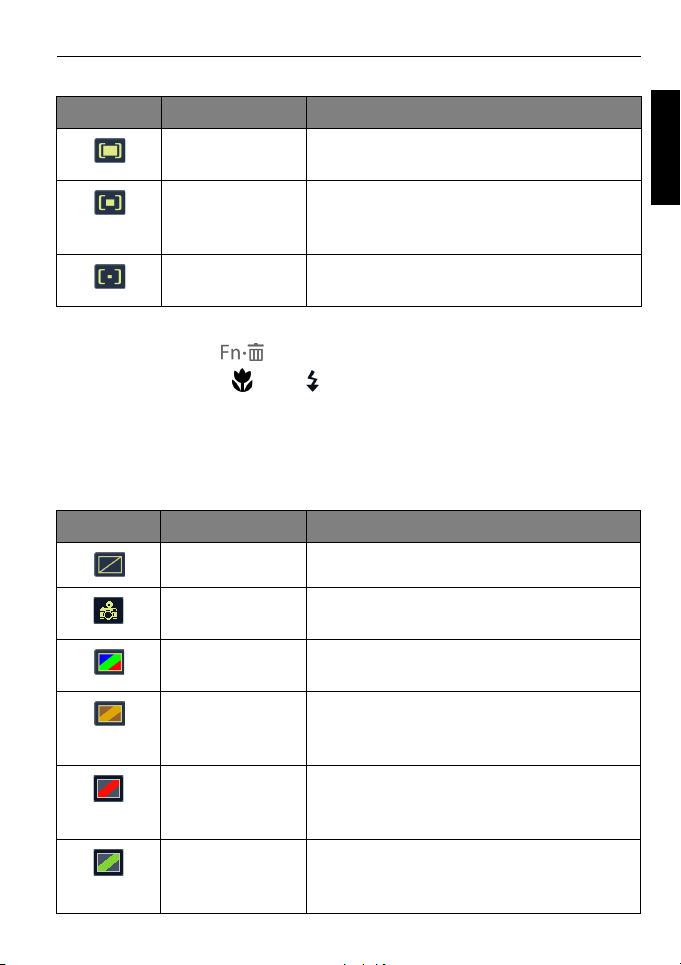
Používání fotoaparátu 43
OK
Expozimetr
Ikona Režim Popis
Matice Rozpozná expozici v oblasti objektu na
základě více bodů.
Vyváž střed Rozpozná expozici celého
fotografovaného záběru, ale větší důraz
je kladen na hodnoty okolo středu.
Bod Rozpozná expozici v oblasti objektu na
základě středového bodu.
Pokyny pro výběr možnosti měření expozice:
1. Stiskněte tlačítko > Expozimetr.
2. Stisknutím tlačítka nebo vyberte možnost expozice.
3. Stisknutím tlačítka potvrďte nastavení.
Režim efektu
Použije na snímku nebo videoklipu, který chcete pořídit, efekty barevného
filtru.
Ikona Režim Popis
Normální Nebudou použity žádné efekty.
LOMO Vytvoří efekt podobný lomo přidáním
přesycených barev, tmavých rohů atd.
Živý Bude použit efekt svelmi jasnými a
živými barevnými tóny.
Sépiový tón Bude použit efekt stmavě
červenohnědými tóny, takže snímek
nebo video vypadá staře.
Barevný akcent
(červený)
Barevný akcent
(zelený)
Zvýrazní objekty udržováním domény
pouze červené barvy obrazu, zatímco
změní ostatní oblasti na černobílé.
Zvýrazní objekty udržováním domény
pouze zelené barvy obrazu, zatímco
změní ostatní oblasti na černobílé.
Čeština
Page 44
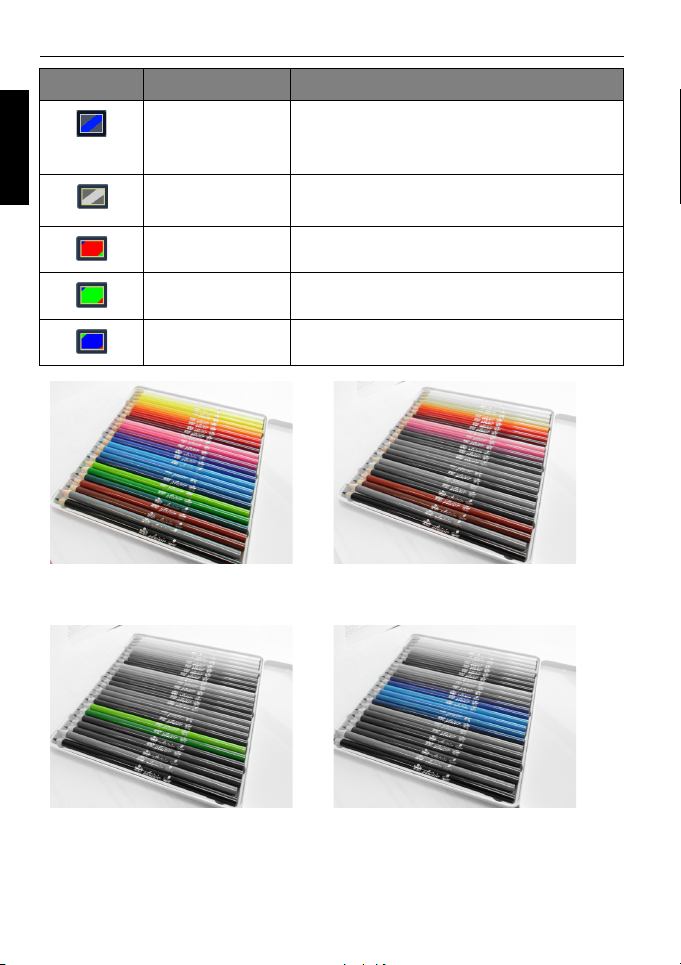
44 Používání fotoaparátu
Ikona Režim Popis
Čeština
Před Po – když je použita funkce
Barevný akcent
(modrý)
Zvýrazní objekty udržováním domény
pouze modré barvy obrazu, zatímco
změní ostatní oblasti na černobílé.
ČB Bude použit efekt sčernobílými
barevnými tóny.
Živá červená Snímek bude červenější.
Živá zelená Snímek bude zelenější.
Živá modrá Snímek bude modřejší.
Barevný akcent (červený)
Po – když je použita funkce
Barevný akcent (zelený)
Po – když je použita funkce
Barevný akcent (modrý)
Page 45
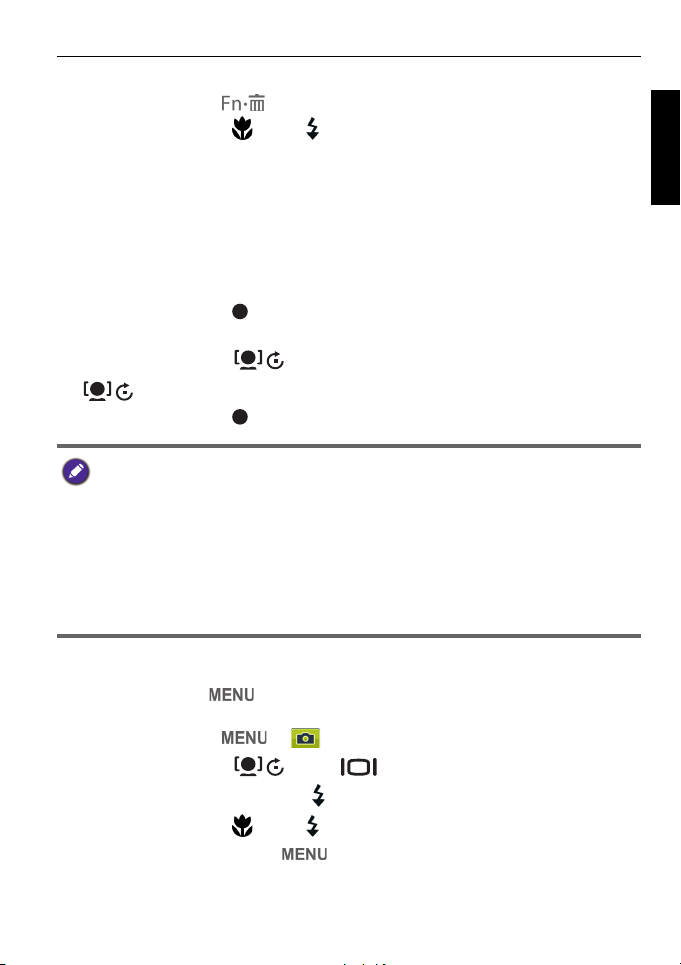
Používání fotoaparátu 45
OK
OK
OK
Výběr efektu:
1. Stiskněte tlačítko > Efekt.
2. Stisknutím tlačítka nebo vyberte možnost barevného režimu.
3. Stisknutím tlačítka potvrďte nastavení.
Nahrávání videí
Tento fotoaparát umožňuje nahrávat video. Před zahájením záznamu
videa nastavte velikost videa. Podrobnosti viz "Velikost videa" na stránce
41.
Pokyny pro nahrávání videoklipu:
1. Stisknutím tlačítka spus″te nahrávání.
2. Pomocí páčky zoomu přibližte/oddalte objekt.
3. Stisknutím tlačítka pozastavíte záznam. Dalším stisknutím
obnovíte přehrávání.
4. Stisknutím tlačítka ukončíte záznam.
• Když soubor videa dosáhne velikosti 4 GB, záznam videa se automaticky
zastaví.
• Záznam videa v rozlišení HD 720p (16:9; 1280 x 720) se automaticky
zastaví, když velikost souboru videa dosáhne 4 GB nebo když je celková
délka záznamu okolo 29 minut.
• Pro záznamvideav rozlišeníHD 720p (16:9; 1280 x 720) je vyžadována
karta SDHC třídy6nebo vyšší.
• Videa pořízená vrežimu Web jsou ukládána do adresáře XXXUTUBE (XXX
jsou čísla) svelikostí souboru omezenou na 1 GB nebo 10 minut na soubor
videa (nahrávání videa bude automaticky ukončeno).
Čeština
Používání nabídky Záznam
Stisknutím tlačítka vstupte do nabídky Záznam. V této nabídce
můžete změnit režim snímků a nakonfigurovat další nastavení snímání.
1. Stiskněte tlačítko > .
2. Stisknutím tlačítka nebo vyberte položku nabídky.
3. Stisknutím tlačítka nebo vstupte do podnabídky.
4. Stisknutím tlačítka nebo vyberte nastavení.
5. Stisknutím tlačítka > uložte nastavení a ukončete režim
nabídky.
Page 46
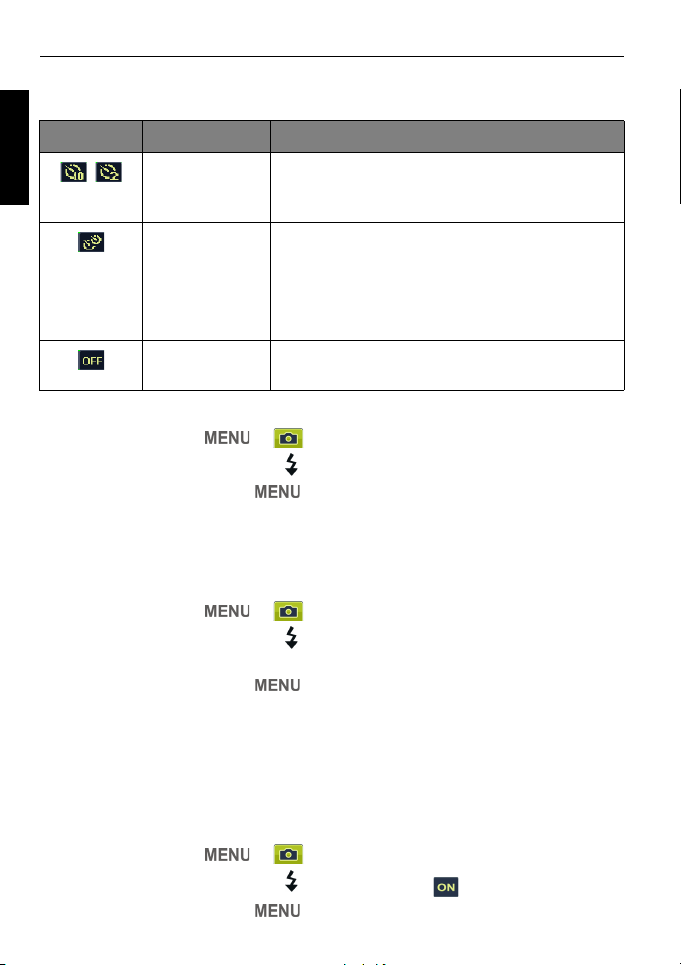
46 Používání fotoaparátu
OK
OK
OK
OK
OK
OK
Nastavení režimu snímků
Tato funkce umožňuje provádět nastavení samospouště.
Čeština
Ikona Režim Popis
Samospouš″
10 s/2 s
Dva snímky Provede zpoždění a pořídí snímek dvakrát:
Vypnout
(Jeden)
Automaticky vyfotografuje snímek 2 nebo
10 sekundovým zpožděním. Tento režim je
vhodný, když chcete být také na snímku.
Provede zpoždění 10 sekund a
vyfotografuje snímek.
Provede další zpoždění 2 sekundy a
vyfotografuje snímek znovu.
Fotoaparát pořídí jeden snímek najednou.
Výběr režimu snímání:
1. Stiskněte tlačítko > > Rež. snímků.
2. Stiskněte tlačítko nebo a potom vyberte požadovanou volbu.
3. Stiskněte tlačítko > .
Nastavení oblasti AF
Tato funkce určuje oblast, na kterou fotoaparát zaostřuje.
Pokyny pro nastavení oblasti AF:
1. Stiskněte tlačítko > > Oblast AF.
2. Stiskněte tlačítko nebo a potom vyberte možnost Široká nebo
Střed.
3. Stiskněte tlačítko > .
Používání pomocného indikátoru automatického ostření
Tento prvek vám umožňuje přidat dodatečné osvětlení, když je světlo při
snímání fotografií nedostatečné.
Pokyny pro aktivaci pomocného indikátoru automatického ostření:
1. Stiskněte tlačítko > > Pom indik AF.
2. Stiskněte tlačítko nebo , a potom zvolte .
3. Stiskněte tlačítko > .
Page 47
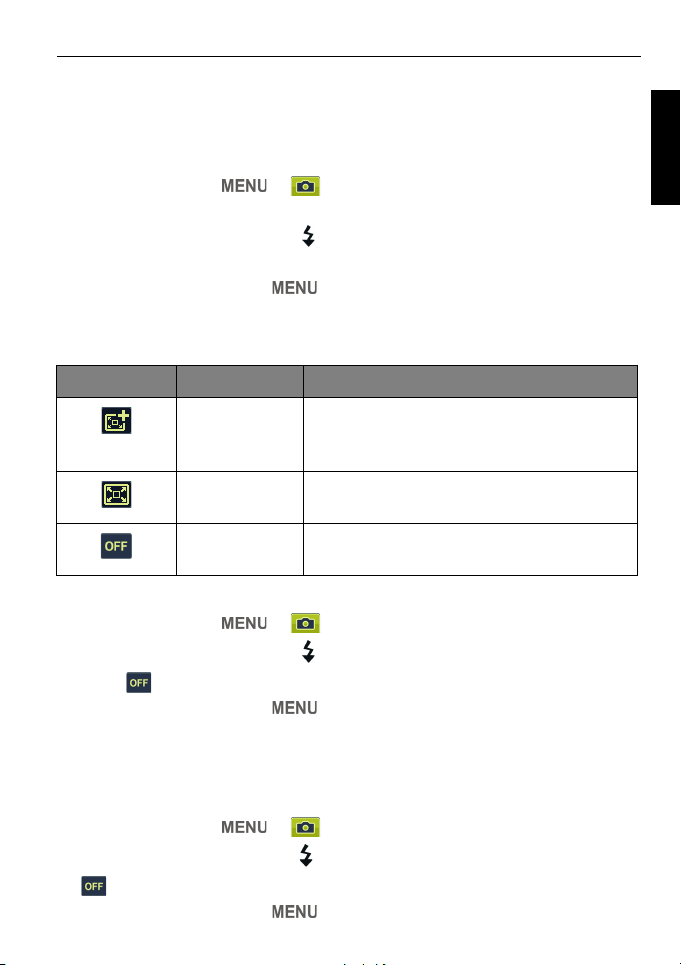
Používání fotoaparátu 47
OK
OK
OK
OK
OK
OK
Nastavení ostrosti, sytosti a kontrastu
Slouží knastavení ostrosti, sytosti a kontrastu, která umožňují ovlivnit
zobrazení barev na snímcích.
Nastavení ostrosti, sytosti a kontrastu:
1. Stiskněte tlačítko > , a potom zvolte Ostrost, Sytost, nebo
Kontrast.
2. Stiskněte tlačítko nebo potom vyberte položku Vysoký,
Normální nebo Nízká.
3. Stiskněte tlačítko > .
Digit zoom
Digitální zoom zvětšuje nebo zmenšuje obraz pomocí softwaru.
Ikona Režim Popis
Chytrý Zoom Tato funkce zmenšuje velikost obrazu a
tím zvyšuje účinnou délku zoomu bez
omezení kvality obrazu.
Digit zoom Slouží kzapnutí funkce digitálního
zoomu.
Vypnout Slouží kvypnutí funkce digitálního
zoomu.
Pokyny pro výběr digitálního zoomu:
1. Stiskněte tlačítko > > Digit zoom.
2. Stiskněte tlačítko nebo a potom vyberte typ digitálního zoomu
nebo .
3. Stiskněte tlačítko > .
Čeština
Datumovka
Vytiskne datum pořízení na samotný snímek.
Nastavení datumovky:
1. Stiskněte tlačítko > >
2. Stiskněte tlačítko nebo a potom vyberte
.
3. Stiskněte tlačítko > .
Datumovka.
Datum, Dat. a čas nebo
Page 48

48 Používání fotoaparátu
OK
OK
OK
OK
Rychl náhled
Tato funkce zobrazuje právě pořízenou fotografii po dobu 1 sekundy.
Čeština
Pokyny pro nastavení rychlého náhledu:
1. Stiskněte tlačítko > > Rychl náhled.
2. Stiskněte tlačítko nebo a potom vyberte položku nebo .
3. Stiskněte tlačítko > .
Namáčknutím závěrky během okamžitého náhledu se vrátíte do režimu
snímání.
Stabilizátor
Omezuje rozmazání způsobené otřesy fotoaparátu a tím zlepšuje kvalitu
a ostrost obrazu.
Pokyny pro nastavení stabilizátoru:
1. Stiskněte tlačítko > > O.I.S..
2. Stiskněte tlačítko nebo a potom vyberte položku nebo .
3. Stiskněte tlačítko > .
Když je stav baterie nízký, funkce stabilizátoru bude automaticky vypnuta.
Stav baterie
Ikona Popis
Baterie je nabitá.
Stav baterie je dostatečný.
Stav baterie je nízký.
Stav baterie je velmi nízký. Je třeba IHNED vyměnit
baterii.
Page 49
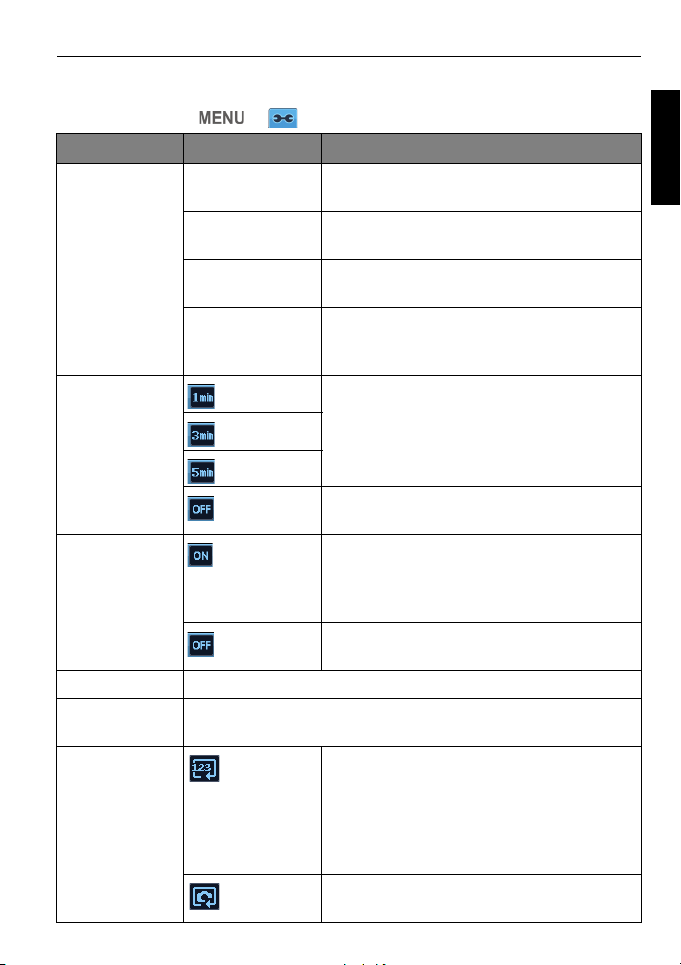
Používání fotoaparátu 49
Další nastavení
Stiskněte tlačítko > a potom vyberte volbu.
Ikona Režim Popis
Zvuky [Spuštění] Slouží knastavení typu zvuku při
spuštění.
[Závěrka] Slouží kzapnutí nebo vypnutí zvuku
závěrky.
[Operace] Slouží kzapnutí a vypnutí zvuku
tlačítek (vyjma závěrky).
[Hlasitost
pípnutí]
Úspor režim
Spořič LCD
Datum/čas Slouží knastavení datumu a času.
Jazyk Slouží kvýběru jazyka zobrazení nabídek na displeji a
Číslování
soub.
[1 min]
[3 min]
[5 min]
[Vypnout]
[Zapnout]
[Vypnout]
dalších informací.
[Série]
[Resetovat]
Slouží knastavení hlasitosti zvuku
závěrky, zvuku při spuštění,
operačního zvuku a zvuku přehrávání.
Po uplynutí intervalu nečinnosti
fotoaparát automaticky přejde do
pohotovostního režimu pro úsporu
energie. (Obnovte stisknutím
libovolného tlačítka.)
Během nečinnosti fotoaparát zůstane
zapnutý.
Po uplynutí 20 sekund nečinnosti
fotoaparátu se displej LCD automaticky
ztlumí pro úsporu energie. (Obnovte
stisknutím libovolného tlačítka.)
Během nečinnosti fotoaparátu zůstává
displej LCD jasný.
Uloží poslední použité číslo souboru
bez ohledu na to, zda byly vymazány
soubory nebo zda byla vložena nová
pamě″ová karta. To umožňuje zabránit
duplikování názvů souborů při
stahování snímků do počítače.
Číslování souborů bude resetováno při
každé výměně pamě″ové karty.
Čeština
Page 50

50 Používání fotoaparátu
Ikona Režim Popis
Čeština
Výstup TV Umožňuje prohlížet snímky na obrazovce televizoru
pomocí kabelu AV.
Amerika, Japonsko, Tchaj-wan a další
Čína, Evropa, Oceánie a další
Jas LCD je nastavena automaticky na
základě okolního prostředí.
Jas displeje LCD je zvýšený.
Jas LCD
[NTSC]
[PAL]
Formát TV je třeba vzávislosti na lokalitě nastavit na
systém NTSC nebo PAL. Podrobnosti o systému, který je ve
vaší oblasti kdispozici, vám poskytnou místní orgány.
[Automaticky]
[Vysoký]
[Normální]
Jas displeje LCD zůstává na výchozí
hodnotě.
Baterie Aby fotoaparát správně zobrazoval úroveň baterií,
vyberte typ, který odpovídá používaným bateriím.
Nedoporučujeme karbon-zinkové baterie.
Při používání alkalických baterií.
Při používání baterií NiMH.
Při používání lithiových baterií.
Slouží kformátování vnitřní paměti
nebo pamě″ové karty.
Zkopíruje soubory zvnitřní paměti na
pamě″ovou kartu.
Správa paměti
[Alkalická]
[NiMH]
[Lithium]
[Formátovat]
[Kopír na
SD]
Resetovat vše Slouží k resetování celé nabídky a nastavení funkčních
tlačítek na výchozí hodnoty.
Tato funkce nemá vliv na následující nastavení:
Nastavení Dat. a čas
Nastavení Jazyk
Nastavení výstupu TV
Page 51

Používání fotoaparátu 51
10/115
10/11501.15.200901.15.200901.15.2009
IMG 0064.JPGIMG 0064.JPG
1.25MB
1.25MB
1/200
1/200 F2.8F2.8
08:0508:0508:05
14M
EV
2.02.0
ISO
400
400
1
2
3
5
4
6
7
8
9
Režim přehrávání
Stisknutím tlačítka přepněte na režim Přehrávání.
• Pokud je fotoaparát vypnutý, můžete přímo přepnout na režim Přehrávání
stisknutím a podržením tlačítka .
•Při pozastaveném přehrávání videa můžete stisknutím tlačítka závěrky
zachytit snímek videa jako fotografii ve formátu VGA.
Položka Popis Odkaz na
stránku
1 Ukazuje, že se fotoaparát nachází vrežimu
Přehrávání.
2 Ukazuje, že soubor je chráněný a nelze jej
odstranit.
3 Ukazuje, že soubor má hlasovou poznámku nebo
že se jedná o zvukový soubor.
4 Ukazuje, že je soubor označen pro tisk. -5 Zobrazuje parametry fotografování po pořízení
snímku nebo ovládací prvky přehrávání.
Stisknutím můžete přepínat mezi různými
zobrazenými informacemi.
6 Datum a čas vytvoření souboru. -7 Číslo souboru -8 Histogram -9 Název souboru, velikost souboru, rychlost závěrky
a hodnota clony
--
55
55
--
--
Čeština
Page 52

52 Používání fotoaparátu
OK
OK
Možnosti přehrávání a úprav
Čeština
Když se fotoaparát nachází v režimu Přehrávání, stisknutím tlačítka
nebo zobrazíte další/předchozí nahrané soubory. Rovněž můžete
vybrat některou znásledujících voleb.
Zvětšení snímku
Zvětší snímek tak, aby bylo vidět více detailů.
Zvětšení snímku:
1. Stisknutím tlačítka přepněte na režim Přehrávání.
2. Stisknutím tlačítka nebo vyberte obrázek, který chcete zvětšit.
3. Pomocí páčky zoomu přibližte/oddalte obrázek.
4. Stisknutím tlačítka , , nebo přejděte na část, kterou
chcete zobrazit.
5. Stisknutím obnovíte normální velikost zobrazení.
Otočení snímku
Stisknutím můžete najednou změnit orientaci snímku o 90 stupňů
po směru hodin.
Pro každé otočení snímku je soubor se snímkem vnové orientaci automaticky
uložen.
Zobrazení více souborů najednou
Umožňuje zobrazit na displeji až 9 souboru najednou.
Zobrazení více souborů najednou:
1. Stisknutím tlačítka přepněte na režim Přehrávání.
2. Posuňte páčku zoomu do polohy . Vtomto režimu se na displeji
zobrazí maximálně 9 souborů (jako miniatury). Stisknutím tlačítka
, , nebo vyberte soubor a potom stisknutím tlačítka
nebo zobrazte soubor vnormální velikosti zobrazení.
3. Posuňte páčku zoomu do polohy . Vtomto režimu jsou všechny
soubory uspořádány podle datumů. Stisknutím tlačítka , ,
nebo vyberte soubor a potom stisknutím tlačítka nebo
zobrazte soubor vnormální velikosti zobrazení.
Page 53

Používání fotoaparátu 53
OK
Pokud je kdispozici více než 9 miniatur, můžete opakovaným stisknutím
zvýraznit panel posouvání. Potom můžete stisknutím
předchozích 9 miniatur nebo přejít na dalších 9 miniatur. Chcete-li zrušit
zvýraznění panelu posouvání, stiskněte .
přejít na
Přehrávání videoklipů
Nahrané videoklipy lze přehrávat vrežimu přehrávání.
Pokyny pro přehrání videoklipu:
1. Stisknutím tlačítka přepněte na režim Přehrávání.
2. Stisknutím tlačítka nebo vyberte videoklip, který chcete přehrát.
3. Stisknutím tlačítka spus″te přehrávání videoklipu.
• Stisknutím tlačítka můžete zastavit přehrávání videoklipu.
Stisknutím tlačítka můžete pozastavit přehrávání videoklipu.
Dalším stisknutím obnovíte přehrávání.
•Během přehrávání videa stisknutím posunete přehrávání rychle
dopředu nebo stisknutím posunete přehrávání rychle dozadu.
•Při pozastaveném přehrávání videa můžete stisknutím závěrky zachytit
snímek videa jako fotografii ve formátu VGA.
•Při pozastaveném přehrávání videa můžete prohlížet video okénko po
okénku. Stisknutím posunete přehrávání rychle o jedno okénko dopředu
nebo stisknutím posunete přehrávání rychle o jedno okénko dozadu.
Stisknutím a podržením můžete rychle a souvisle posouvat video po
okénkách dopředu nebo stisknutím a podržením můžete rychle a
souvisle posouvat video po okénkách dozadu.
Čeština
Nastavení hlasitosti přehrávání
Zvyšte nebo snižte hlasitost videoklipů, zvukových klipů a hlasových
poznámek.
Pokyny pro nastavení hlasitosti přehrávání:
1. Stisknutím tlačítka přepněte na režim Přehrávání.
2. Stisknutím tlačítka nebo vyberte videoklip, zvukový klip nebo
hlasovou poznámku, kterou chcete přehrát.
Page 54

54 Používání fotoaparátu
OK
OK
OK
OK
OK
OK
3. Nastavte hlasitost.
• Chcete-li zvýšit hlasitost, posuňte páčku zoomu do polohy .
Čeština
• Chcete-li snížit hlasitost, posuňte páčku zoomu do polohy .
Hlasitost lze nastavit během přehrávání, ale nikoli během rychlého posouvání
dozadu, rychlého posouvání dopředu nebo pozastavení.
Prezentace
Slouží knastavení časového intervalu pro prezentaci řady pořízených
souborů fotografií a videa (pouze první okénko).
Přehrání prezentace:
1. Stisknutím tlačítka přepněte na režim Přehrávání.
2. Stiskněte > >
3. Změňte nastavení prezentace.
• Pomocí čtyřsměrného navigačního tlačítka nastavte některý
znásledujících efektů prezentace:
• Použije přechodový efekt zleva doprava.
• Použije přechodový efekt od levého horního okraje kpravému dolnímu
okraji.
• Použije vodorovný přechodový efekt.
• Použije svislý přechodový efekt.
• Použije vodorovný přechodový efekt protnutím snímku.
• Lze nastavit interval mezi 1/3/5/10 sekundami.
4. Vyberte, zda chcete zopakovat prezentaci.
5. Vyberte Start a stisknutím přehrajte prezentaci.
Prezentace > nebo .
Prezentaci můžete kdykoli pozastavit stisknutím tlačítka . Dalším
stisknutím tlačítka obnovíte přehrávání. Chcete-li ukončit prezentaci,
stiskněte tlačítko .
Odstraňování souborů
Slouží k odstranění vybraných nebo všech souborů.
Pokyny pro odstraňování souborů:
1. Stisknutím tlačítka přepněte na režim Přehrávání.
2. Stiskněte > >
3. Vyberte, zda chcete odstranit tento vybraný soubor, pouze hlasovou
poznámku, ostatní vybrané soubory, nebo všechny soubory, a potom
stiskněte tlačítko .
Odstranit > nebo .
Page 55

Používání fotoaparátu 55
OK
OK
OK
OK
OK
OK
OK
Ochrana souborů
Zabraňuje náhodnému odstranění vybraných souborů.
Aktivace ochrany snímků:
1. Stisknutím tlačítka přepněte na režim Přehrávání.
2. Stiskněte > >
3. Vyberte, zda chcete zamknout tento vybraný soubor, ostatní vybrané
soubory, nebo všechny soubory, a potom stiskněte tlačítko . Potom
se zobrazí ikona , která ukazuje, že soubor je chráněný.
Tuto ochranu můžete kdykoli zrušit stejným postupem, který je uveden výše.
VKroku 2 se váš fotoaparát prostřednictvím displeje zobrazí, jak chcete zrušit
ochranu.
Ochrana > nebo .
Odstr Čer Oč
Funkce odstranění červených očí se používá kodstranění červených očí
na pořízených snímcích. Tato funkce je k dispozici pouze pro statické
snímky. Odstraňování červených očí lze na snímku použít opakovaně, ale
kvalita se může postupně zhoršovat.
1. Stisknutím tlačítka přepněte na režim Přehrávání.
2. Stisknutím tlačítka nebo vyberte obrázek, ze kterého chcete
odstranit červené oči.
3. Stiskněte tlačítko > >
4. Stisknutím tlačítka potvrďte změnu a uložte soubor snímku.
Odstr Čer Oč > nebo .
Čeština
Tuto funkci nelze použít u snímků pořízených v panoramatickém režimu.
Hlas Pozn
Slouží k vložení hlasové poznámky do souboru se snímkem.
Pokyny pro vložení hlasové poznámky:
1. Stisknutím tlačítka přepněte na režim Přehrávání.
2. Stisknutím tlačítka nebo vyberte obrázek, ke kterému chcete
vložit hlasovou poznámku.
3. Stiskněte tlačítko > >
4. Stisknutím tlačítka Start > spus″te nahrávání vašeho hlasu.
5. Stisknutím tlačítka
Zastavit > ukončete nahrávání.
Hlas pozn > nebo .
Page 56

56 Používání fotoaparátu
OK
OK
Pokyny pro přehrání hlasové poznámky:
1. Stisknutím tlačítka přehrajete hlasovou poznámku.
Čeština
2. Stisknutím tlačítka pozastavíte přehrávání.
3. Stisknutím tlačítka obnovíte přehrávání.
4. Stisknutím tlačítka ukončíte přehrávání.
Fotoefekt
Můžete přidávat do snímků speciální efekty.
Ikona Režim Popis
Normální Na snímku nebudou použity žádné
speciální efekty.
Sépiový tón Vyfotografovaný snímek bude uložen
vhnědém tónu.
ČBPřevede snímek na černobílý.
Negativ Barvy snímku budou převedeny na
negativ původního snímku.
Mozaika Použije na snímku mozaikový efekt.
Živá červená Snímek bude červenější.
Živá zelená Snímek bude zelenější.
Živá modrá Snímek bude modřejší.
Pokyny pro přidání zvláštního efektu do snímku:
1. Stisknutím tlačítka přepněte na režim Přehrávání.
2. Stisknutím tlačítka nebo vyberte obrázek, ke kterému chcete
přidat efekt.
3. Stiskněte tlačítko > >
4. Stisknutím tlačítka nebo vyberte efekt.
Fotoefekt > nebo .
Page 57

Používání fotoaparátu 57
OK
OK
OK
OK
5. Stisknutím tlačítka potvrďte změnu a uložte soubor snímku.
Tuto funkci nelze použít u snímků pořízených v panoramatickém režimu.
Ořezávání
Umožňuje oříznout část souboru snímku, zmenšit velikost snímku a
přepsat soubor snímku nebo jej uložit jako další nový soubor.
Pokyny pro oříznutí snímku:
1. Stisknutím tlačítka přepněte na režim Přehrávání.
2. Stisknutím tlačítka nebo vyberte obrázek, který chcete oříznout.
3. Stiskněte tlačítko > >
4. Pomocí páčky zoomu vyberte cílovou velikost snímku (8M, 5M, 3M,
VGA), na kterou chcete snímek zmenšit.
5. Stisknutím tlačítka , , nebo vyhledejte oblast
oříznutí.
6. Stisknutím tlačítka potvrďte změnu a uložte soubor snímku.
Oříznout > nebo .
Čeština
Nelze ořezávat snímky velikosti 3:2, 16:9 nebo VGA ani snímky pořízené
vrežimu Panorama.
Změna velikosti
Umožňuje změnit soubor snímku na menší velikost a přepsat soubor
snímku nebo jej uložit jako další nový soubor.
Změna velikosti snímku:
1. Stisknutím tlačítka přepněte na režim Přehrávání.
2. Stisknutím tlačítka nebo vyberte obrázek, jehož velikost chcete
změnit.
3. Stiskněte tlačítko > >
Změnit vel > nebo .
Page 58
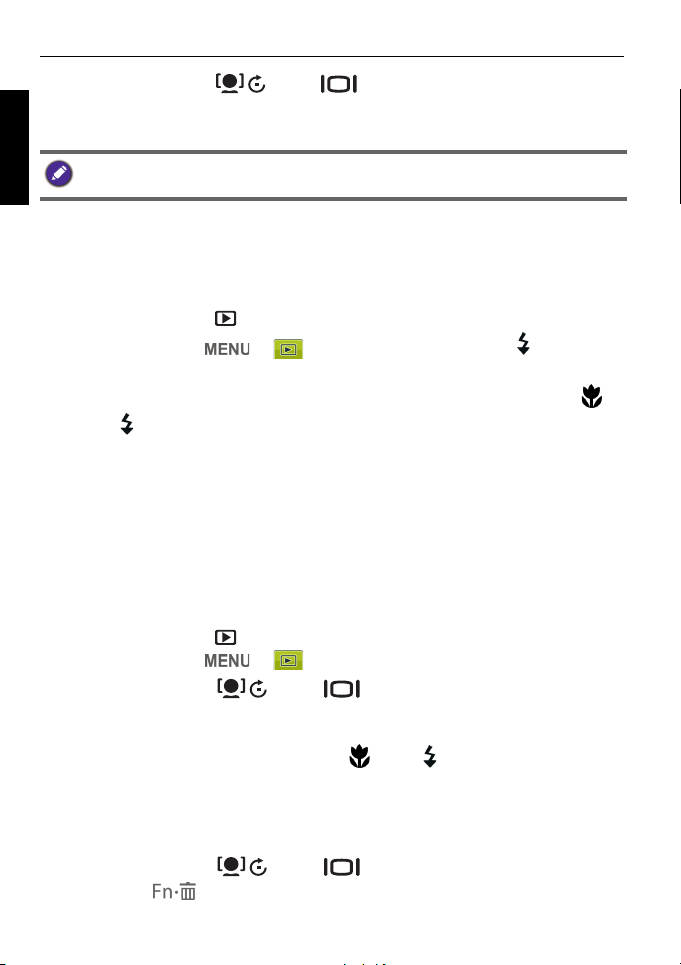
58 Používání fotoaparátu
OK
OK
OK
OK
4. Stisknutím tlačítka nebo vyberte cílovou velikost snímku,
na kterou chcete snímek zmenšit.
Čeština
5. Stisknutím tlačítka potvrďte změnu a uložte soubor snímku.
Nelze změnit velikost snímků velikosti 3:2, 16:9 nebo VGA ani snímků
pořízených vrežimu Panorama.
Úvodní obr
Slouží k nastavení úvodní obrazovky, která je zobrazena při spuštění
fotoaparátu.
Pokyny pro výběr úvodní obrazovky:
1. Stisknutím tlačítka přepněte na režim Přehrávání.
2. Stiskněte tlačítko > >
• Chcete-li použít výchozí úvodní obrázek, vyberte
• Chcete-li použít vlastní obrázek, vyberte
nebo vyberte obrázek.
• Chcete-li deaktivovat úvodní obrázek, vyberte
3. Stiskněte .
Úvodní obr > nebo .
Výchozí.
Moje foto a stisknutím
Vypnout.
DPOF
Nastavení DPOF (Digital Print Order Format) umožňuje vybírat snímky na
pamě″ové kartě pro tisk a předem určovat počet výtisků pomocí
fotoaparátu. To je velice výhodné pro zasílání snímků do fotosběrny nebo
pro přímý tisk vkompatibilní tiskárně.
Nastavení DPOF:
1. Stisknutím tlačítka přepněte na režim Přehrávání.
2. Stiskněte tlačítko > >
3. Stisknutím tlačítka nebo vyberte jednu z následujících
možností.
• Chcete-li provést nastavení DPOF pro jeden snímek najednou,
vyberte
Jeden. Stisknutím tlačítka nebo vyberte obrázek.
• Chcete-li provést nastavení DPOF pro všechny snímky najednou,
vyberte Vše.
• Chcete-li vymazat výchozí hodnoty všech nastavení DPOF, vyberte
Resetovat.
4. Stisknutím tlačítka nebo nastavte počet kopií.
5. Stisknutím rozhodněte, zda chcete zapnout datumovku.
6. Stiskněte .
DPOF.
Page 59
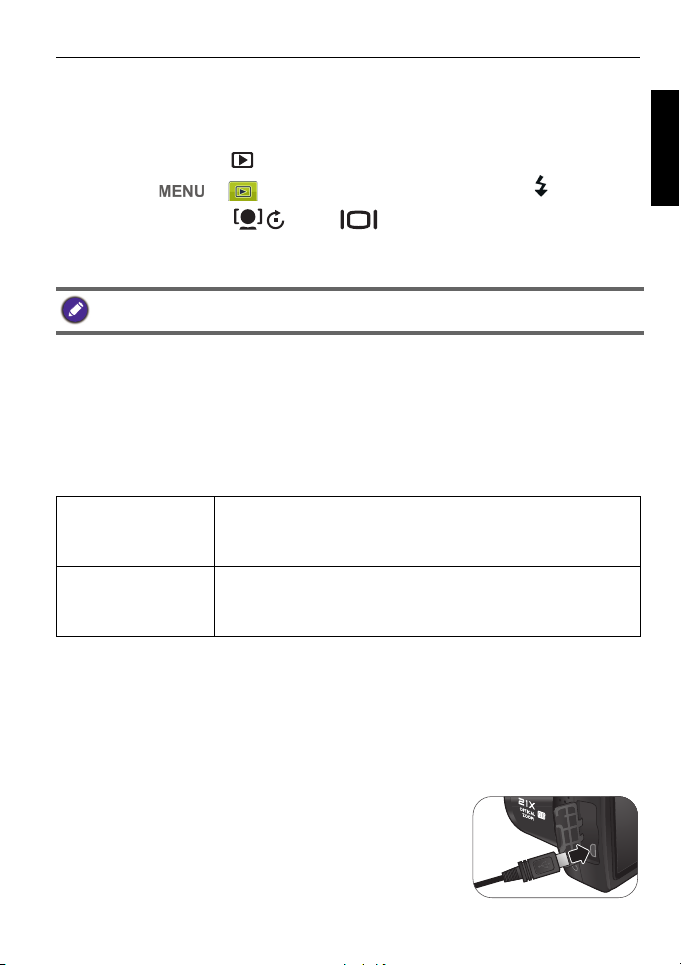
Práce spočítačem a systémem AV 59
OK
OK
Radiální rozostření
Použije efekt rotačního pohybu pro dosažení pocitu rychlosti.
Pokyny pro použití efektu Radiální rozostření:
1. Stisknutím tlačítka přepněte na režim Přehrávání.
2. Stiskněte > >
3. Stisknutím tlačítka nebo vyberte stupeň Radiálního
rozostření.
4. Stisknutím tlačítka potvrďte změnu a uložte soubor snímku.
Tuto funkci nelze použít u snímků pořízených v panoramatickém režimu.
Radiální rozostření > nebo .
Práce spočítačem a systémem AV
Dodaný software
Na disk CD dodaném s tímto fotoaparátem jsou k dispozici následující
programy.
ArcSoft
PhotoImpression 5
ArcSoft
VideoImpression 2
Při instalaci těchto programů postupujte podle pokynů dodaných s diskem
CD.
Kombinuje nástroje pro úpravy fotografií s nástroji
pro tvořivé vylepšování a sdílení, které umožňují
maximální využití digitálních médií.
Vytváří multimediální prezentace kombinováním
fotografií a videoklipů se zvukem, textem a přechody
scén.
Čeština
Připojení fotoaparátu k počítači
Tento fotoaparát můžete připojit ke stolnímu počítači nebo notebooku a
přenášet, prohlížet, tisknout nebo upravovat soubory.
Připojení fotoaparátu k počítači:
1. Otevřete kryt portu USB/AV.
2. Připojte menší zástrčku kabelu USB
kfotoaparátu.
3. Zapněte fotoaparát.
Page 60
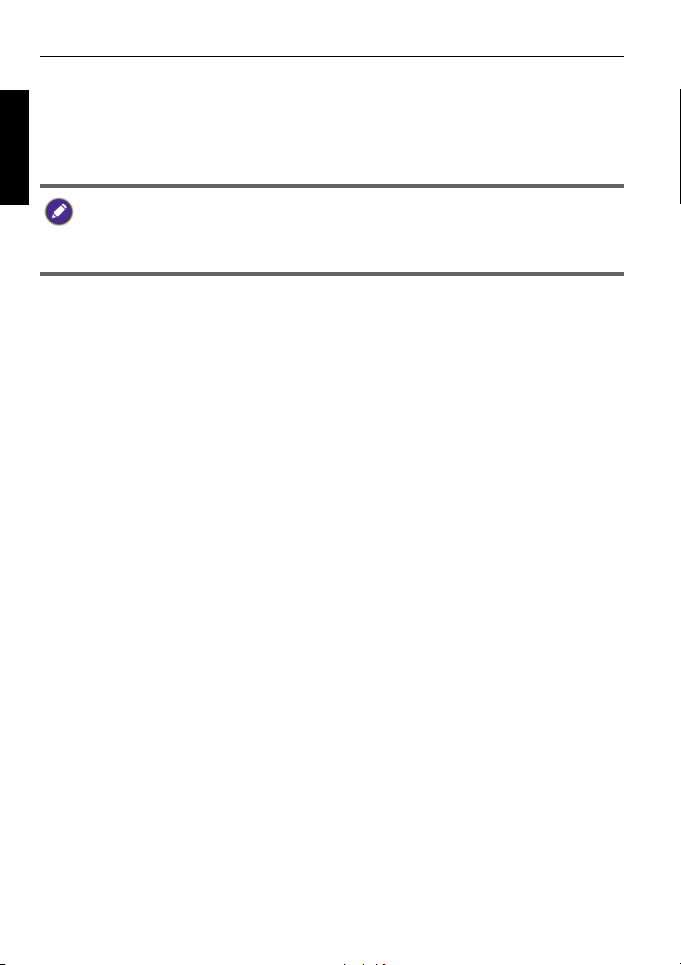
60 Práce spočítačem a systémem AV
4. Připojte druhý konec kabelu USB k některému volnému portu rozhraní
USB v počítači.
Čeština
5. Vyberte Počítač a počkejte na připojení.
6. V části
Tento počítač se zobrazí ikona Vyměnitelný disk. Klepnutím na
tuto ikonu získáte přístup k souborům ve fotoaparátu.
•Před připojením fotoaparátu k počítači je třeba vložit do fotoaparátu baterii.
• Aby se zabránilo možným systémovým konfliktům a poškození
fotoaparátu, používejte k připojení fotoaparátu k počítači originální kabel
USB.
Připojení fotoaparátu k AV systému
Můžete přehrávat soubory ve fotoaparátu v některém AV systému,
například v televizoru nebo projektoru.
Připojení fotoaparátu k AV systému:
1. Otevřete kryt portu USB/AV.
2. Připojte menší zástrčku kabelu AV kfotoaparátu.
3. Připojte žlutou zástrčku videa a bílou zástrčku zvuku kabelu AV do
zdířky vstupu videa a do zdířky vstupu zvuku (levý kanál) AV systému.
4. Zapněte systém AV a potom přepněte na zdroj AV, ke kterému je
připojen fotoaparát.
5. Zapněte fotoaparát.
6. Postupujte podle zobrazených pokynů pro ovládání fotoaparátu
prostřednictvím televizoru nebo obrazu projektoru.
Tisk snímků
Kromě tisku snímků z fotoaparátu připojeného k tiskárně prostřednictvím
počítače nebo zpracování fotografií z donesené pamě″ové karty (je-li k
dispozici) ve specializovaném středisku můžete využít tisk
prostřednictvím standardu PictBridge.
Tisk pomocí standardu PictBridge
Připojením fotoaparátu k tiskárně kompatibilní se standardem PictBridge
můžete tisknout snímky přímo z fotoaparátu bez použití počítače.
Tisk snímků na tiskárně kompatibilní se standardem PictBridge:
1. Otevřete kryt portu USB/AV.
2. Připojte menší zástrčku kabelu USB kfotoaparátu.
Page 61

Práce spočítačem a systémem AV 61
OK
3. Připojte druhý konec kabelu USB k některému volnému portu rozhraní
USB v tiskárně.
4. Zapněte tiskárnu. Počkejte, až se dokončí spuštění a zařízení bude
připraveno ktisku.
5. Zapněte fotoaparát.
6. Vyberte
Tiskárna a počkejte na připojení.
7. Vyberte některou znásledujících voleb:
• Chcete-li vytisknout jeden snímek najednou, vyberte
Vybrat tisk a
stisknutím nebo vyberte snímek.
• Chcete-li vytisknout všechny snímky najednou, vyberte
Tisknout vše.
• Chcete-li vytisknout všechny snímky (zobrazené jako miniatury)
najednou, vyberte
Tisk rejstříku.
8. Stiskněte .
• Výše uvedený postup se může lišit v závislosti na typu použité tiskárny.
•Připojíte-li fotoaparát ktiskárně, když se tiskárna teprve spouští, fotoaparát
bude automaticky vypnut.
•Vpřípadě nedodržení výše uvedených pokynů se na displeji fotoaparátu
zobrazí zpráva o chybě. Po odpojení se fotoaparát automaticky vypne.
Čeština
Page 62
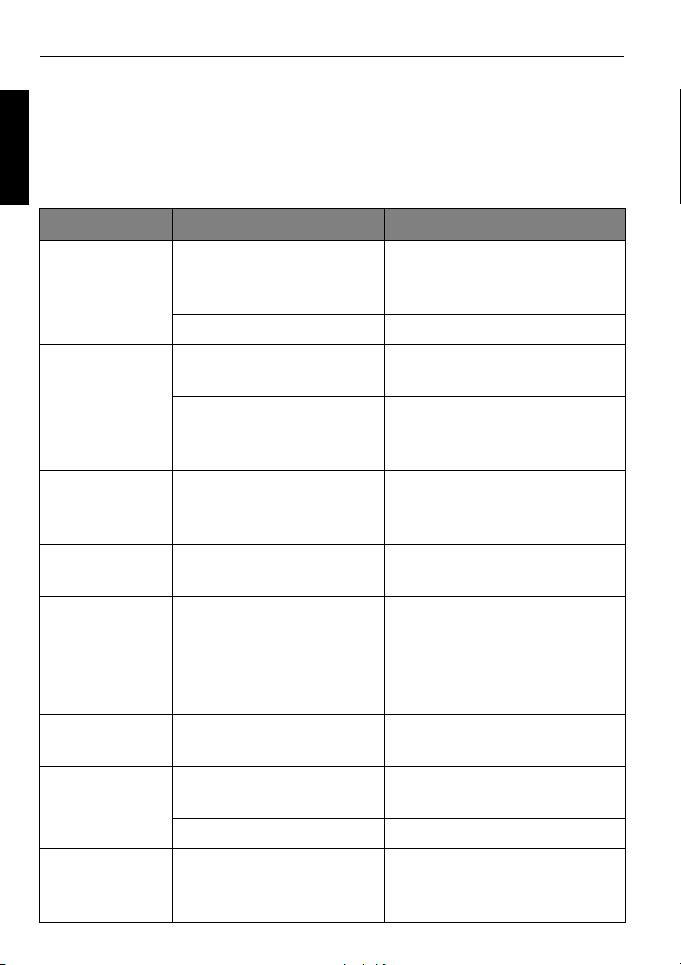
62 Odstraňování problémů a informace o servisu
Odstraňování problémů a informace
Čeština
o servisu
Pokud fotoaparát nefunguje normálně, vnásledující části jsou uvedeny
nejčastější problémy a jejich řešení. Pokud problém přetrvává, obra″te se
na nejbližší servisní středisko nebo technickou podporu.
Problém Příčina Řešení
Fotoaparát
nelze zapnout.
Baterie se
rychle vybíjí.
Baterie nebo
fotoaparát jsou
teplé.
Displej LCD je
černý.
Na displeji není
zobrazen
žádný obraz a
fotoaparát
třikrát pípnul.
Nelze nastavit
režim blesku.
Blesk se
neaktivuje.
Ačkoli se blesk
spustil, snímek
je tmavý.
Nejsou vloženy baterie
nebo jsou vloženy
nesprávně.
Baterie jsou vybité. Vyměňte baterie.
Vnější teplota je
extrémně nízká.
Fotografujete často
vtemném prostředí, kde
je zapotřebí blesk.
Fotoaparát nebo blesk
byl dlouho intenzivně
používán.
Je nasazená krytka
objektivu.
Je nasazená krytka
objektivu.
Blesk je zavřený. Otevřete blesk.
Blesk fotoaparátu je
vypnutý.
Osvětlení je dostatečné. -Fotografovaný objekt je
mimo účinný dosah
blesku.
Vložte baterie správně.
--
--
--
Sejměte krytku objektivu.
Sejměte krytku objektivu.
Nastavte automatické
spouštění blesku.
Přesuňte se blíže k objektu a
vyfotografujte jej.
Page 63
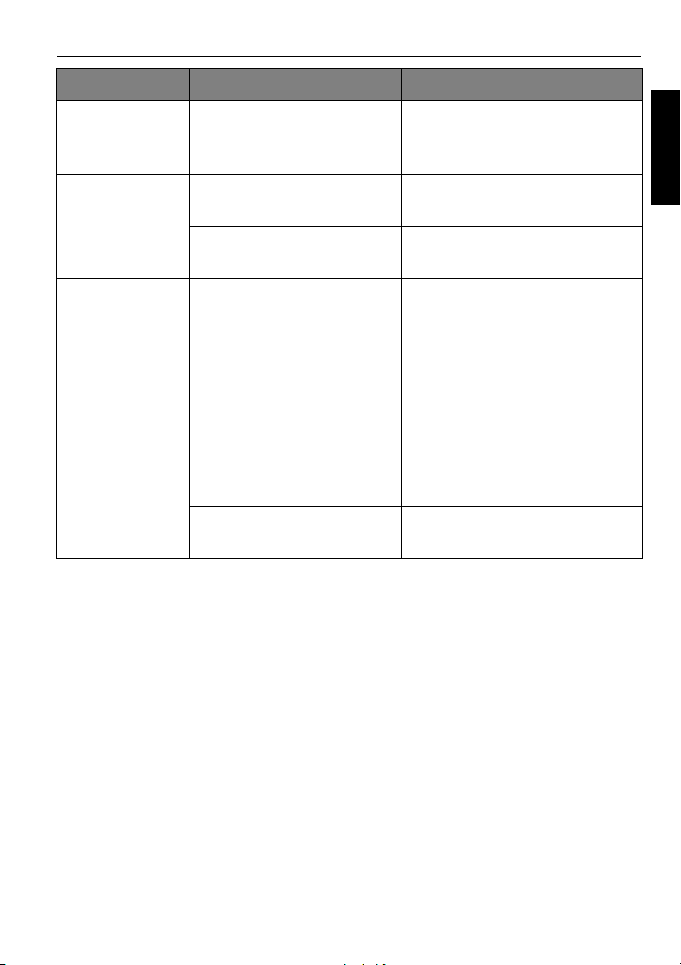
Odstraňování problémů a informace o servisu 63
Problém Příčina Řešení
Snímek je příliš
světlý nebo
tmavý.
Pamě″ovou
kartu nelze
zformátovat.
Nelze stáhnout
snímky
zfotoaparátu do
počítače.
Nadměrná nebo
nevhodná expozice.
Pamě″ová karta je
chráněna proti zápisu.
Životnost pamě″ové karty
skončila.
Na pevném disku
počítače není dostatek
volného místa.
Ve fotoaparátu není
žádné napájení.
Resetujte kompenzaci
expozice.
Deaktivujte ochranu proti
zápisu.
Vložte novou pamě″ovou
kartu.
Zkontrolujte, zda je na
pevném disku dostatek
volného místa pro fungování
operačního systému
Windows a zda je na
jednotce pro ukládání
souborů se snímky alespoň
tolik volného místa, jaká je
kapacita pamě″ové karty ve
fotoaparátu (nebo více).
Vyměňte baterie.
Čeština
Page 64

64 Odstraňování problémů a informace o servisu
Problém Příčina Řešení
Čeština
Po stisknutím
tlačítka závěrky
fotoaparát
nefotografuje.
Nelze tisknout
na tiskárnách
kompatibilních
sstandardem
PictBridge.
Baterie jsou téměř vybité. Vyměňte baterie.
Fotoaparát se nenachází
v režimu Snímání.
Nedomáčkli jste tlačítko
závěrky.
Ve vnitřní paměti nebo na
pamě″ové kartě není
volné místo.
Blesk se znovu nabíjí. Počkejte, až přestane blikat
Fotoaparát nerozpoznal
pamě″ovou kartu.
Fotoaparát byl připojen
ktiskárně, když byl
vypnutý.
Přepněte na režim Snímání.
Zcela domáčkněte tlačítko
závěrky.
Vložte novou kartu nebo
odstraňte nepotřebné
soubory.
ikona režimu blesku na
displeji.
Před prvním použitím nebo
pokud byla používána vjiném
fotoaparátu naformátujte
pamě″ovou kartu.
Připojte fotoaparát ktiskárně,
zapněte fotoaparát a potom
vyberte Tiskárna.
Technická podpora
Chcete-li získat technickou pomoc, bezplatné aktualizace ovladače a
seznámit se s informacemi o produktech a tiskovými zprávami, navštivte
tuto webovou adresu:
http://www.BenQ.com
Page 65

Specifikace 65
Specifikace
Snímač Ostrý snímač CCD 16 megapixelů, 1/2,3 palce
Zoom Optický: 21X
Objektiv f = 4,5 (Š) ~ 94,5 (T) mm
Rozsah ostření Normální: W = 50 cm ~ nekonečno; T = 500 cm ~ nekonečno
LCD 3,0” LCD 460000 pixelů
Rozlišení obrazu 16M / 3:2 / 8M / 5M / 3M / 16:9 / VGA
Režim videa HD 720p (1280 x 720) / VGA (640 x 480) / QVGA (320 x
Rychlost závěrky Auto (Automaticky): 1/2000 ~ 1 s.
Vyvážení bílé Automaticky/Denní světlo/Oblačno/Žárovka/Zářivka V/
Expozice -2,0 ~ +2,0 EV (po krocích 0,3 EV)
ISO Automaticky / 100 / 200 / 400 / 800 / 1600 / 3200 (3M nebo
Blesk Auto blesk / Odstr. červ. očí / Vynucený / Pomalá syn /
Rež. snímků Vyp. / 10 s. / 2 s. / Dva snímky
Zdroj napájení CIPA přibližně 330 (v případě dodané alkalické baterie AA);
Typ úložiště Integrované přibl
Typ souboru Fotografie: JPEG (kompatibilita EXIF 2.3); kompatibilita
Digitální: Až 5X (Náhled) / až 12X (Přehrávání)
F = 3,1 (širokoúhlý záběr) ~ 5,8 (teleobjektivový záběr)
(f = 25 mm ~ 525 mm, odpovídá 35 mm)
Makro: W = 2 cm ~ nekonečno; T = 60 cm ~ nekonečno
Super makro: 1 cm (M) ~ nekonečno
240) / Web (640 x 480)
30 snímků/s, nepřetržité nahrávání se zvukem
Ruční režim: 1/2000 ~ 15 s.
(Ohňostroj 2 s.; Noční záběr 1/2000 ~ 15 s.)
Zářivka N/Ručně
nižší) / 6400 (3M nebo nižší)
Nevynucený
500 v případě baterie NiMH; 850 v případě lithiové baterie
ižně 108MB (+-5%)
SD (až 4GB) / SDHC (až 32GB) / SDXC (> 32GB)
DCF; podpora DPOF
Video: MJPEG
Zvuk: WAV
Čeština
Page 66

66 Specifikace
Čeština
Rozměry /
hmotnost
112,5 x 75,9 x 63,4 mm
355g (bez baterií a pamě″ové karty SD)
Rozhraní Digitální výstup: Kompatibilní s rozhraním USB 2.0
Výstup zvuk/obraz (NTSC/PAL)
Kompatibilní se standardem PictBridge
Příslušenství Kabel USB / disk CD se softwarem a uživatelskou příručkou /
stručná příručka / krytka objektivu / popruh objektivu / popruh
na krk / nenabíjecí baterie AA/ pouzdro (volitelně)
Dostupné příslušenství závisí na konkrétní zásilce a
může se od výše uvedeného seznamu lišit.
Veškeré informace, design a technické údaje podléhají změnám bez
předchozího upozornění.
